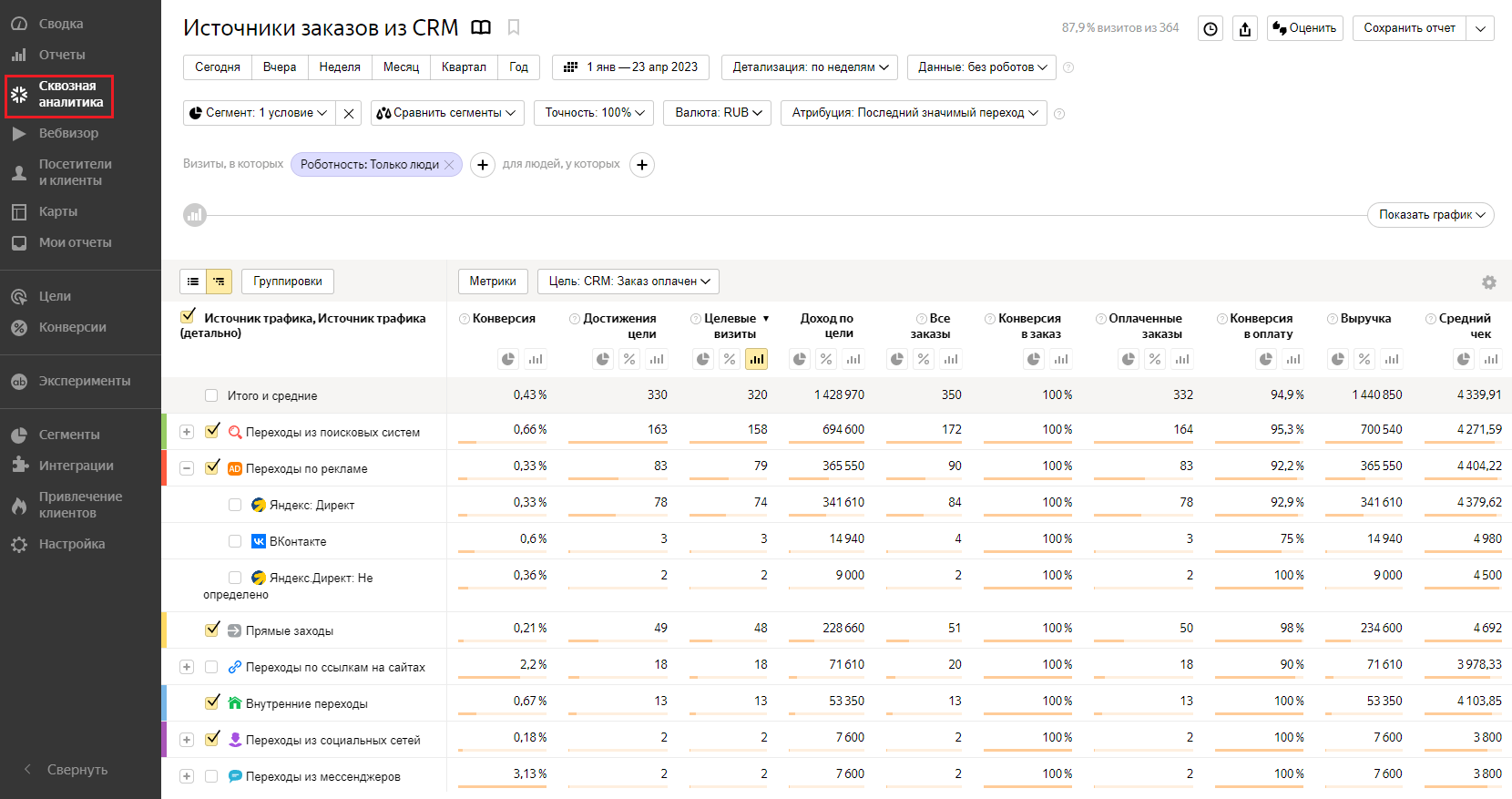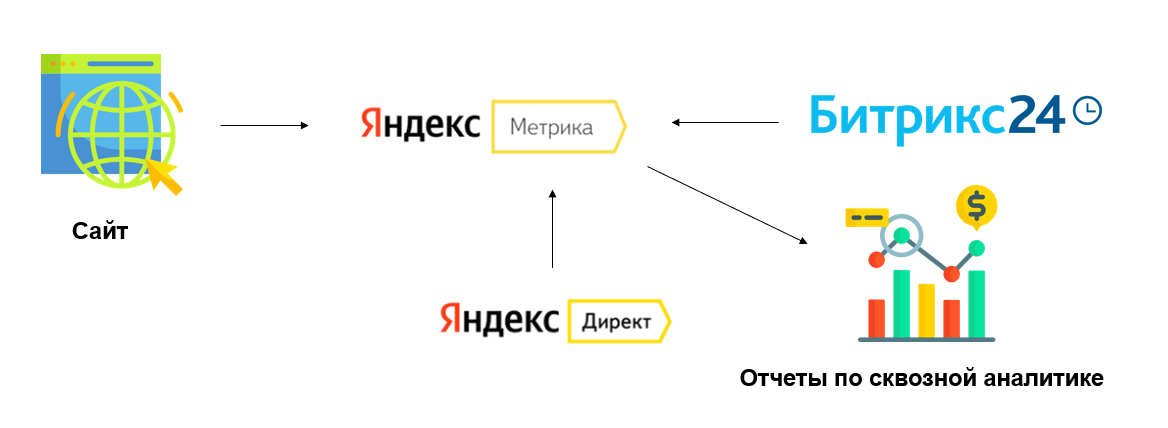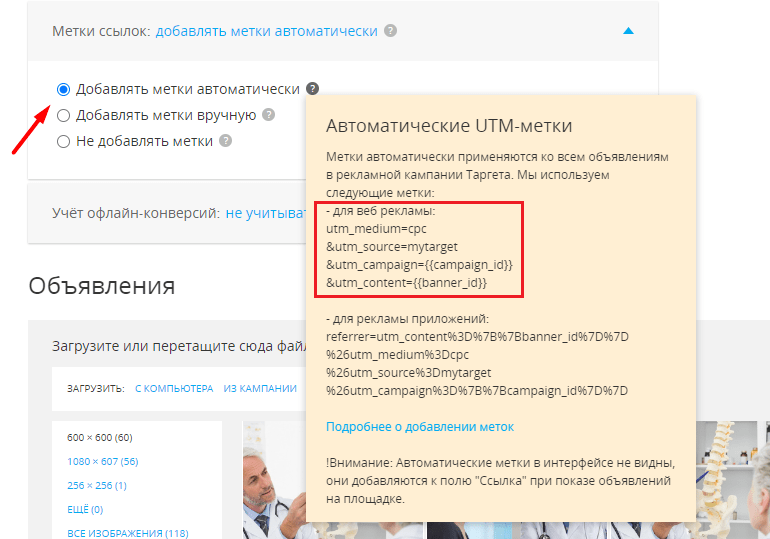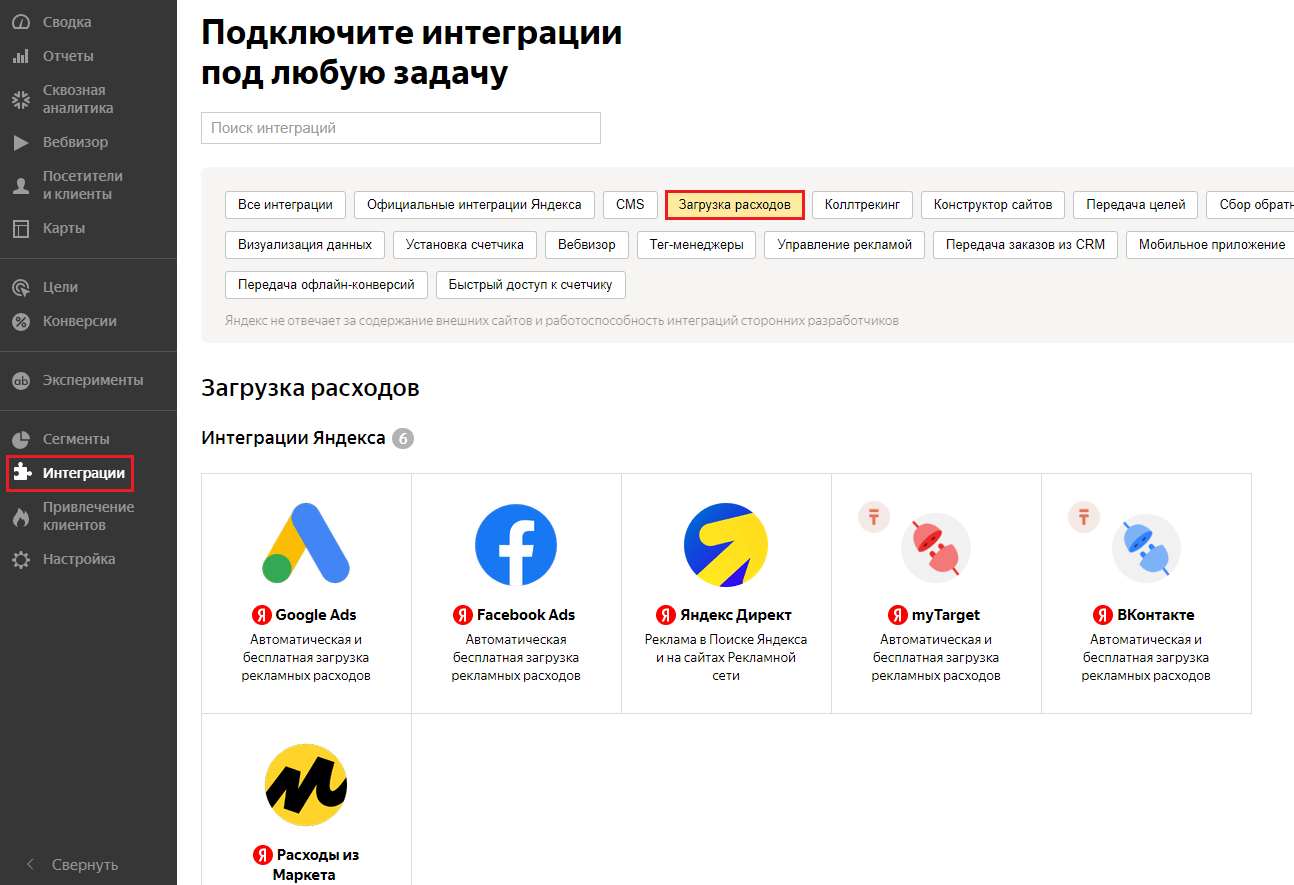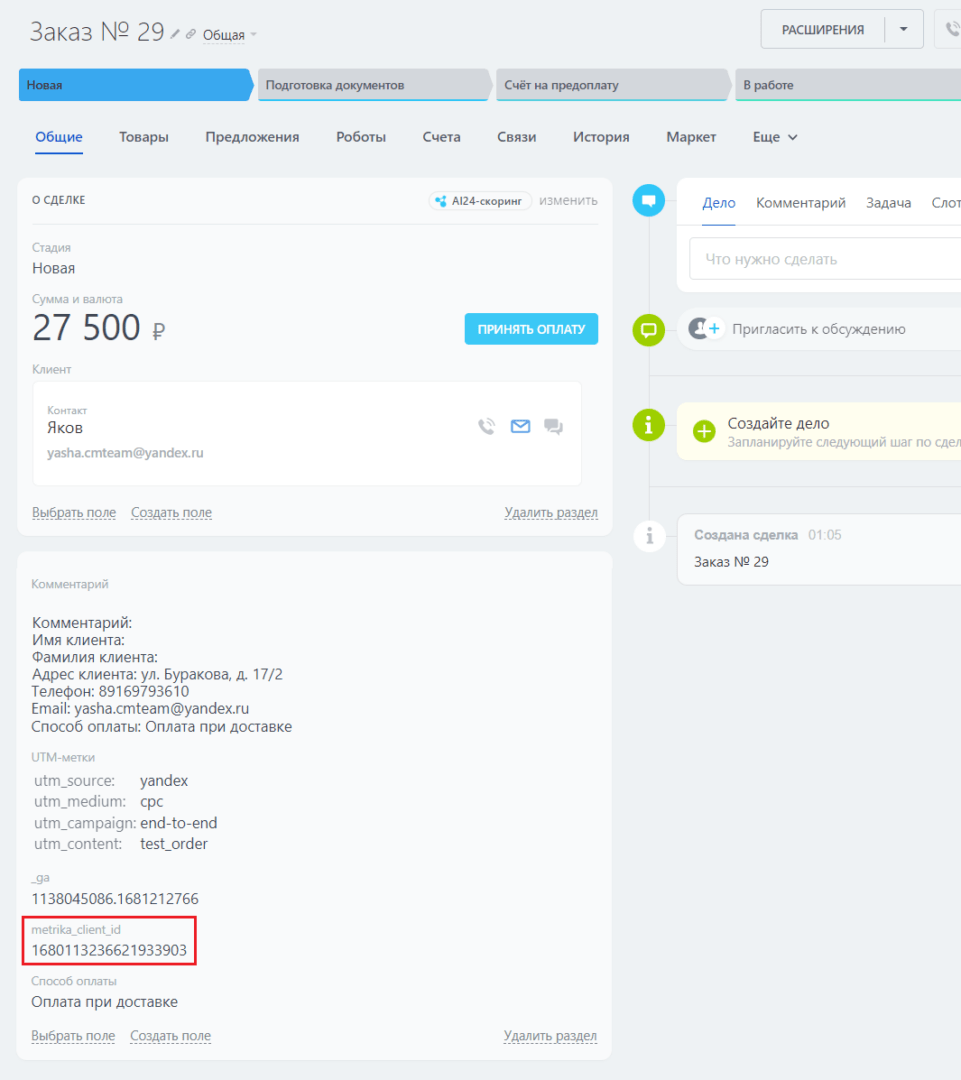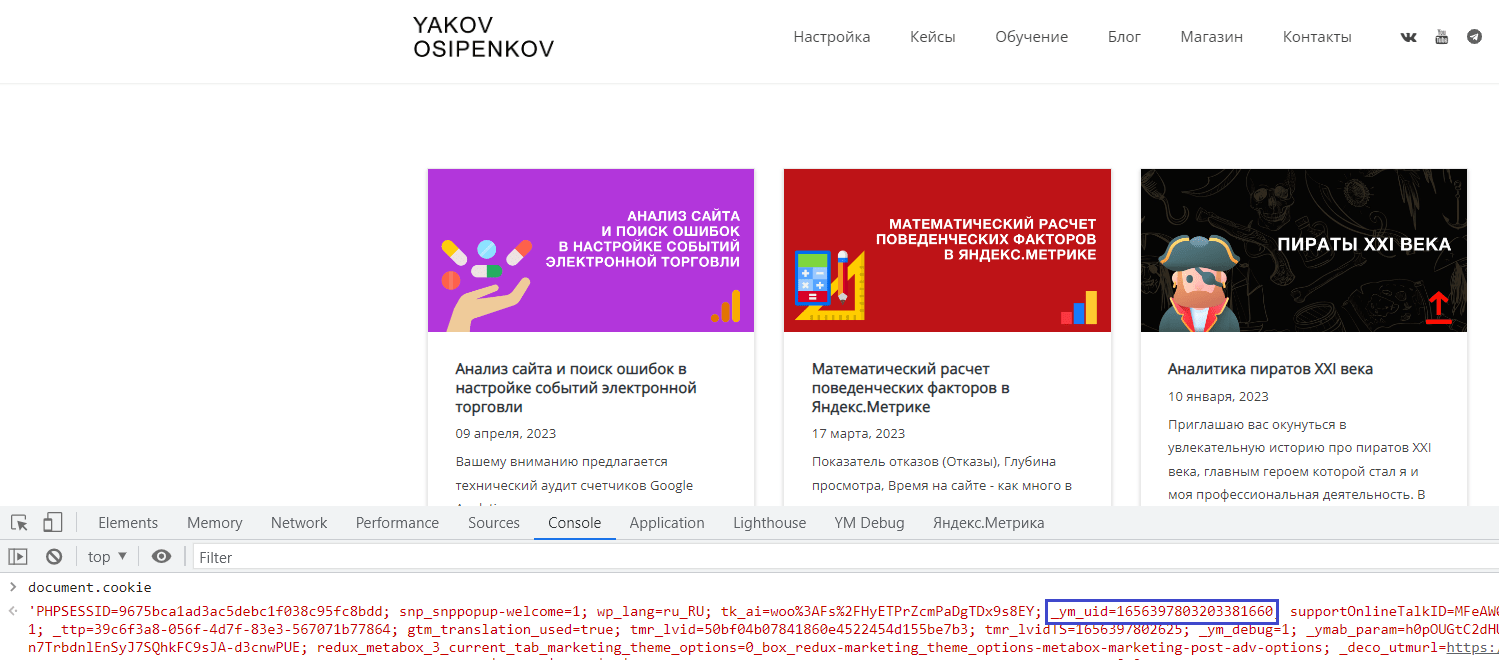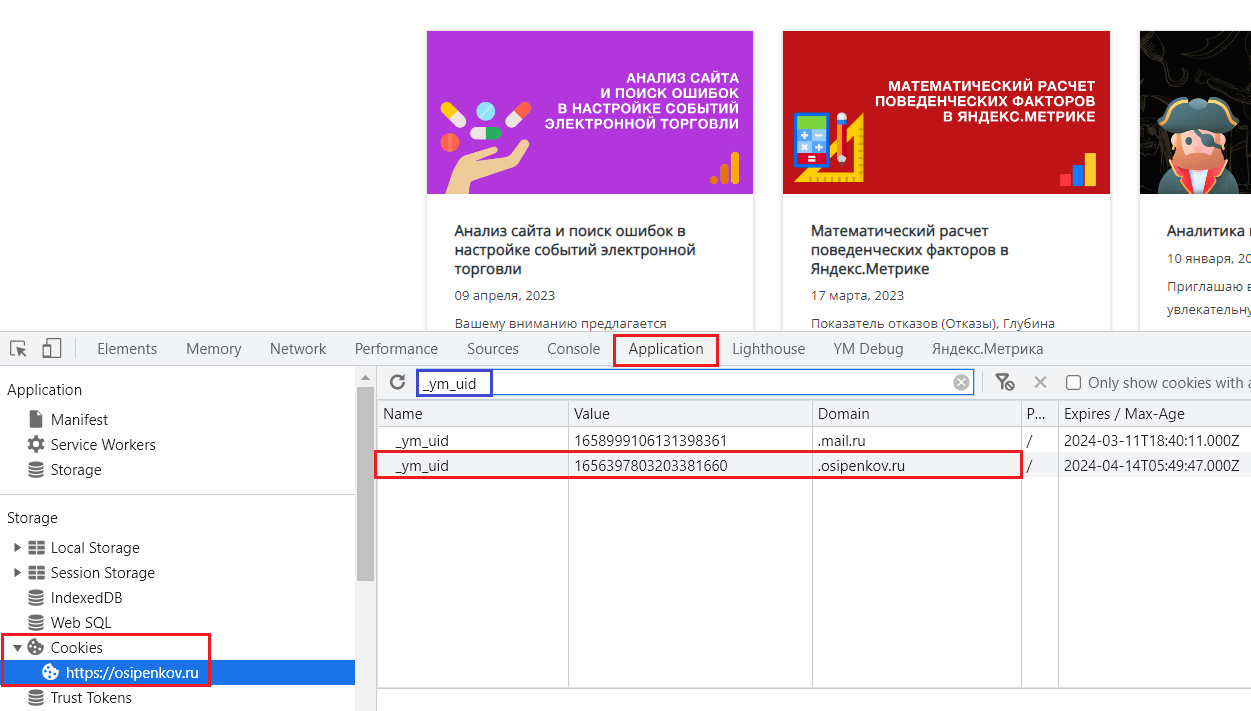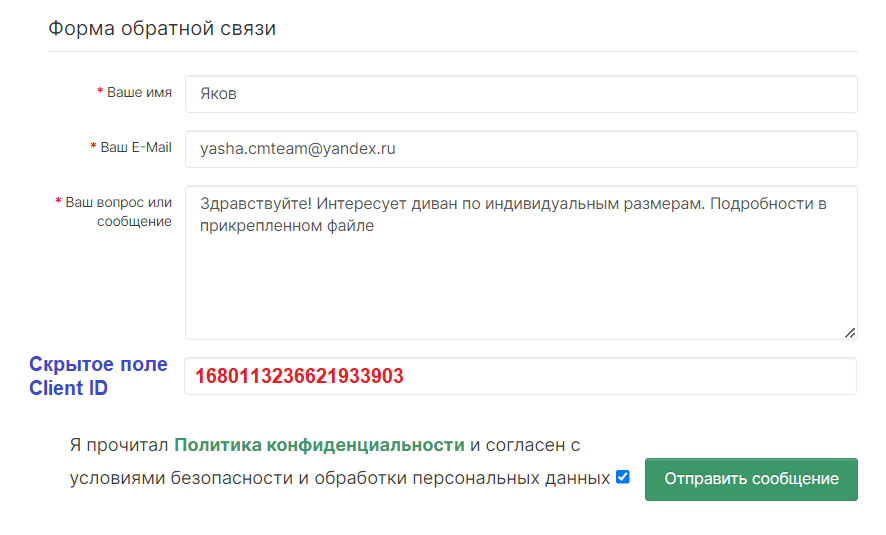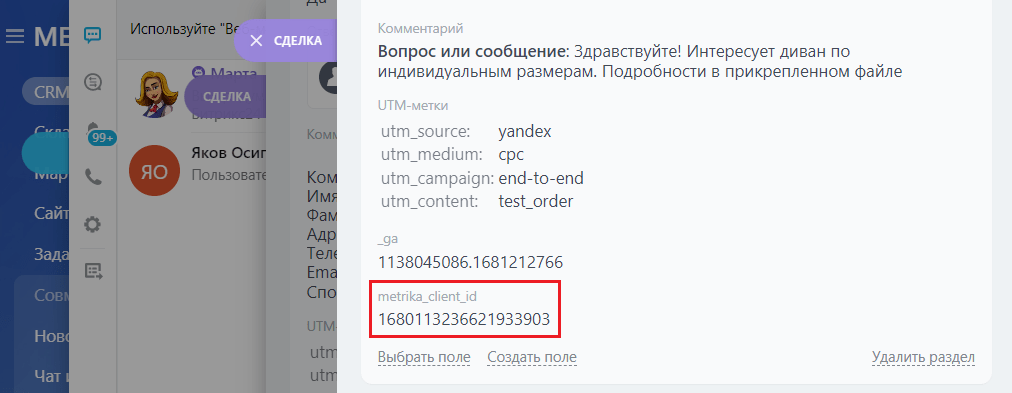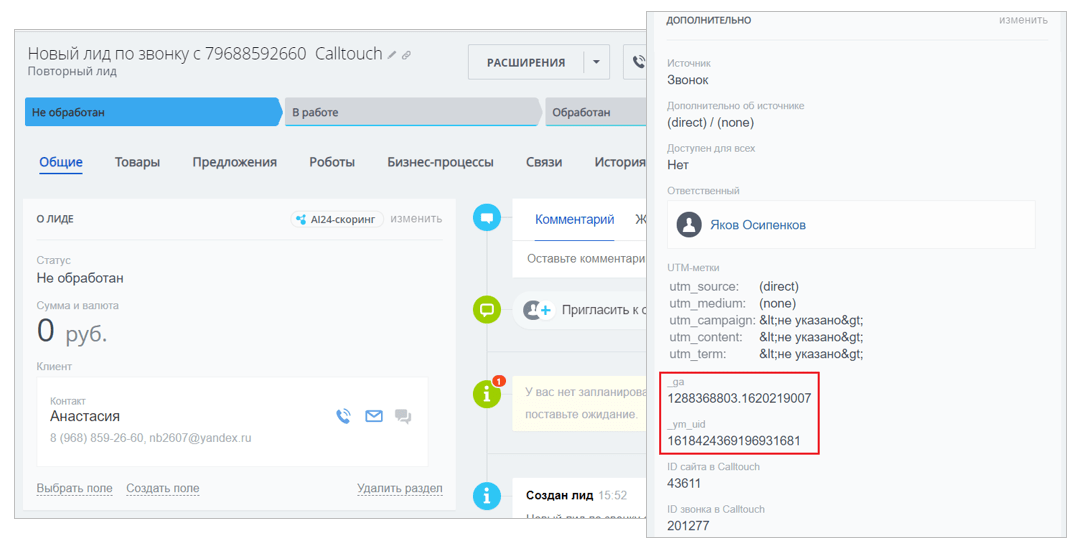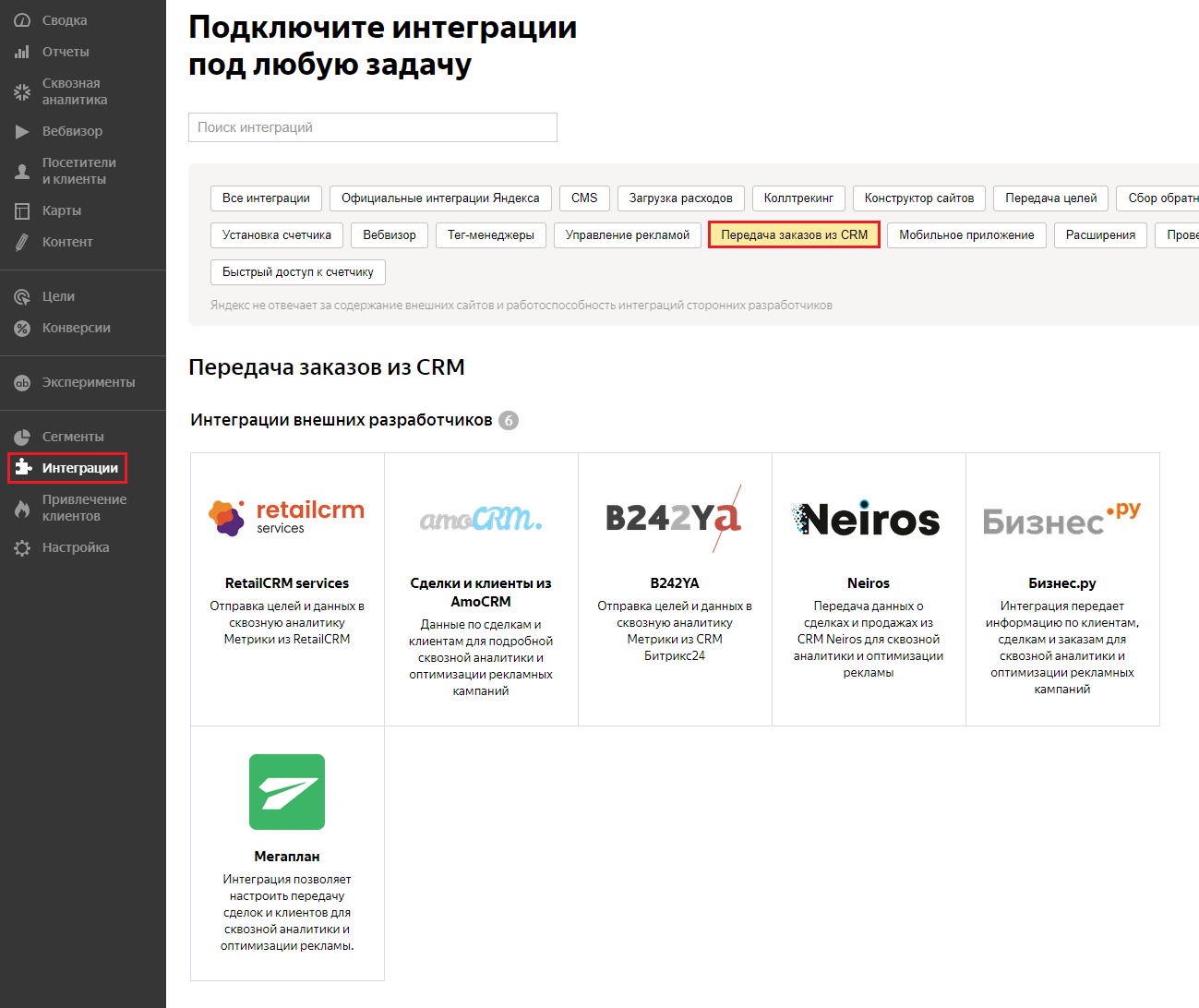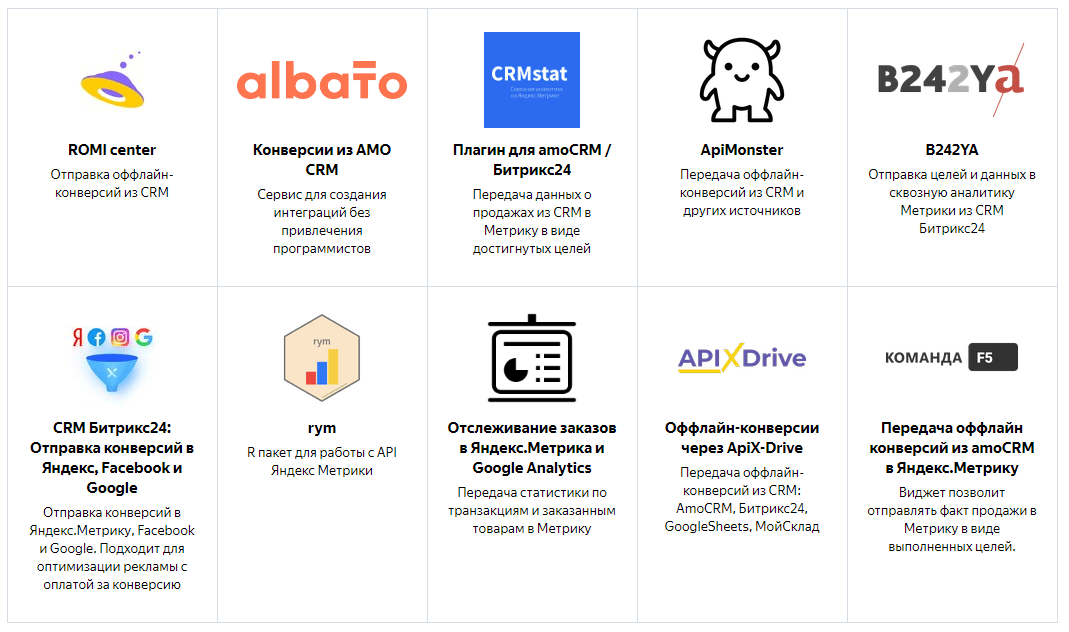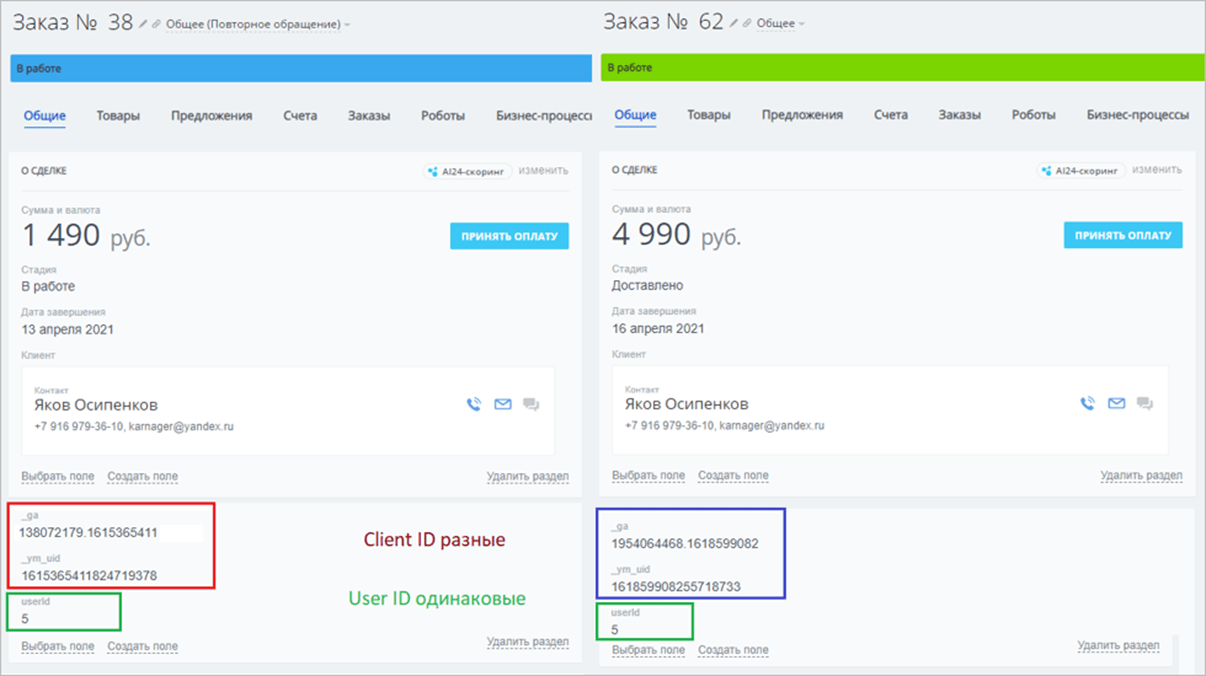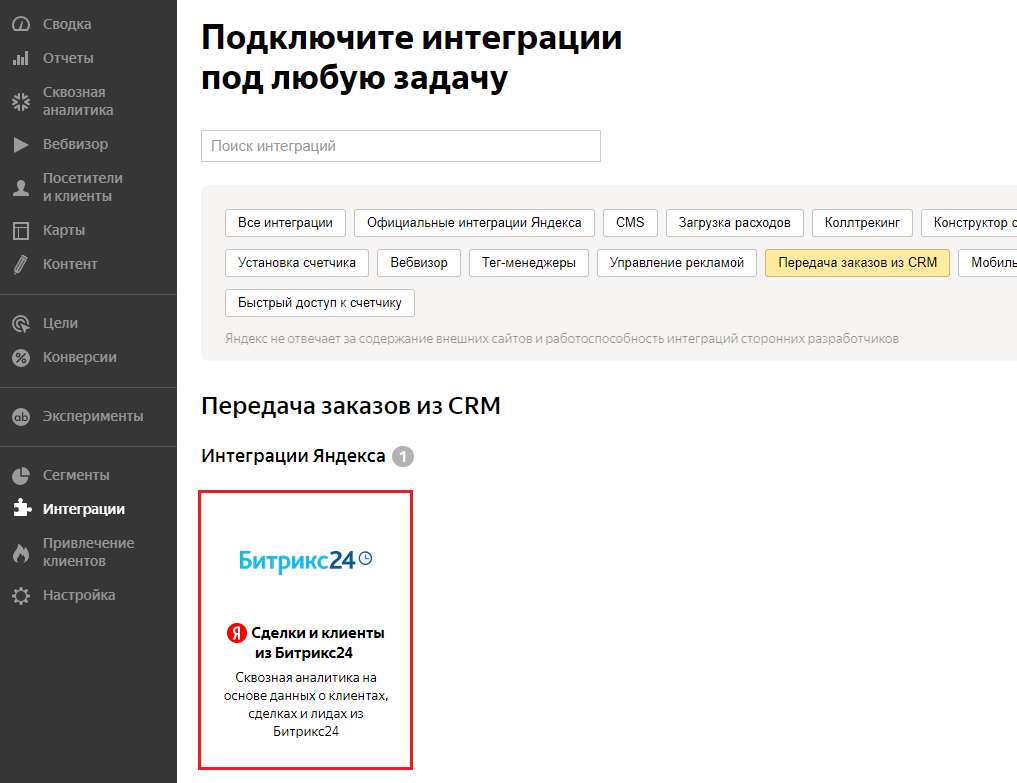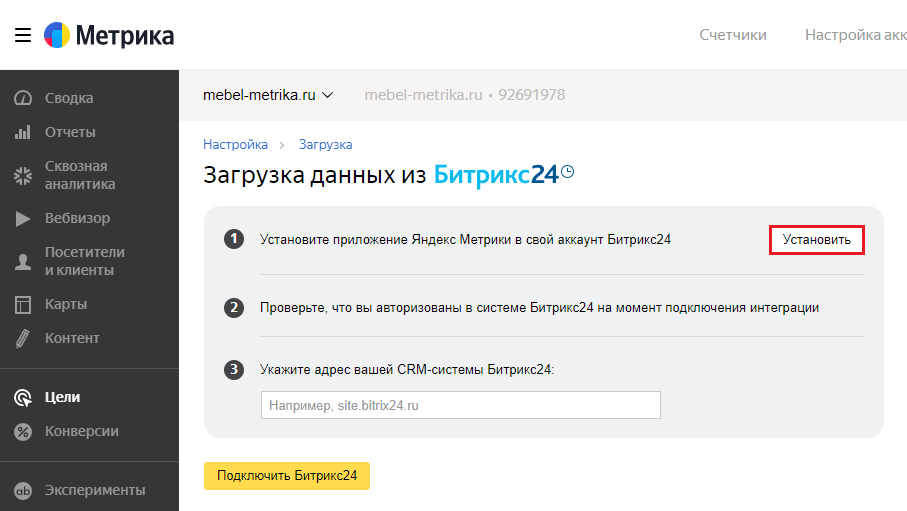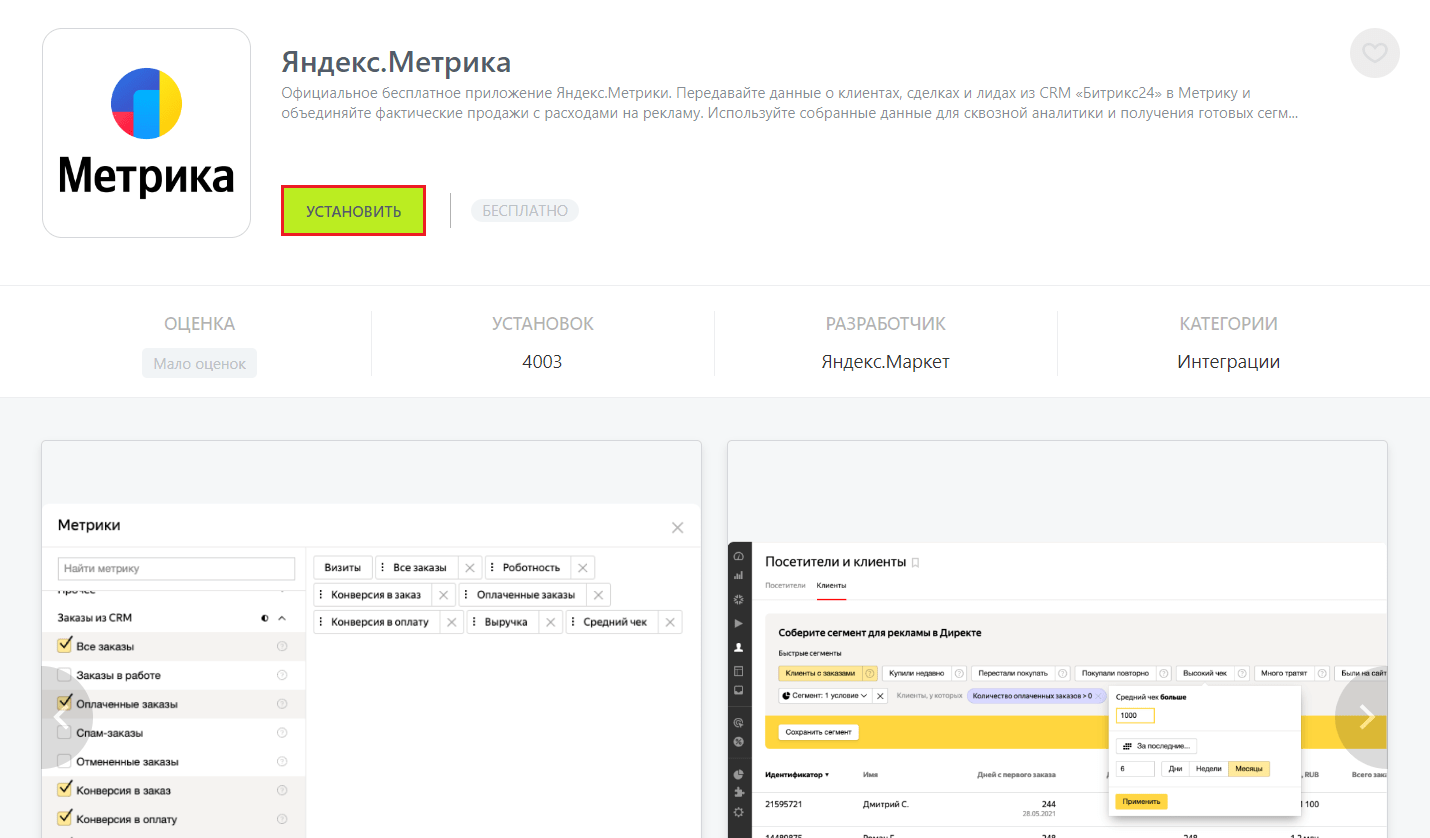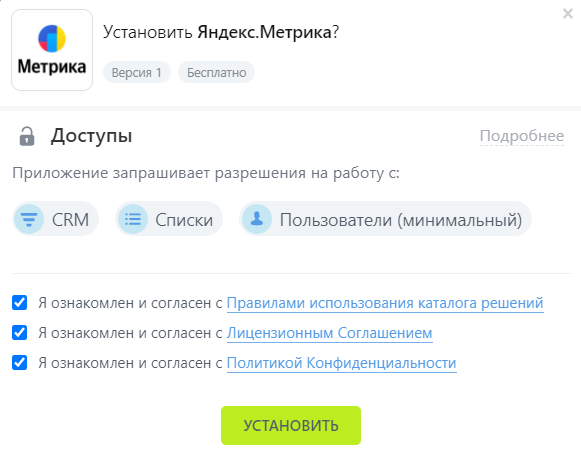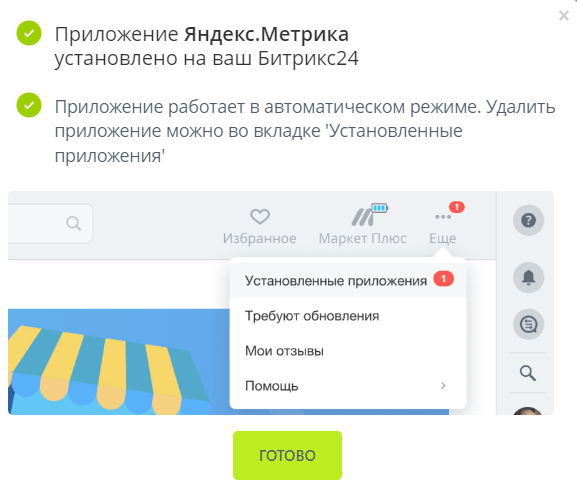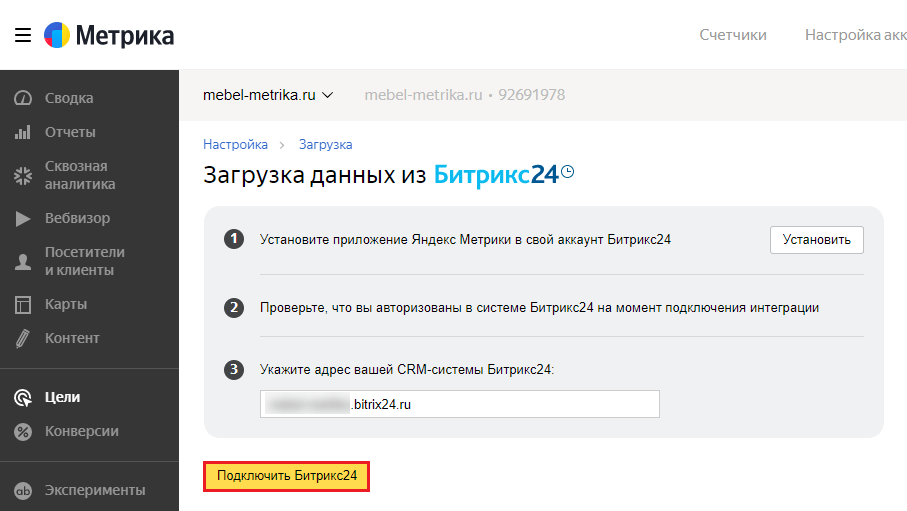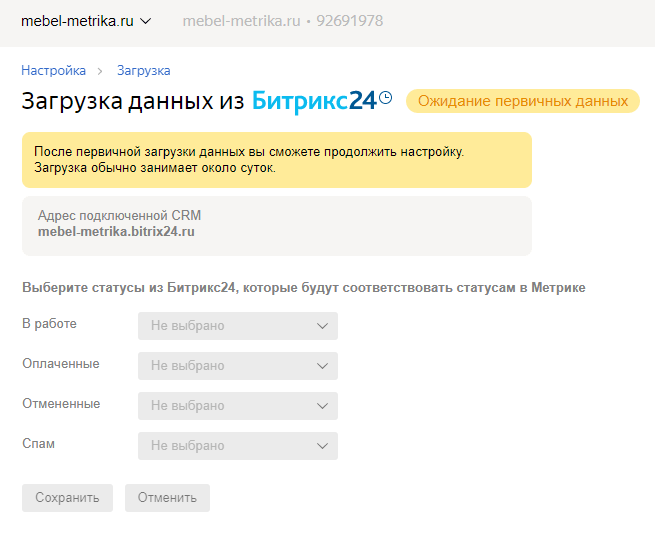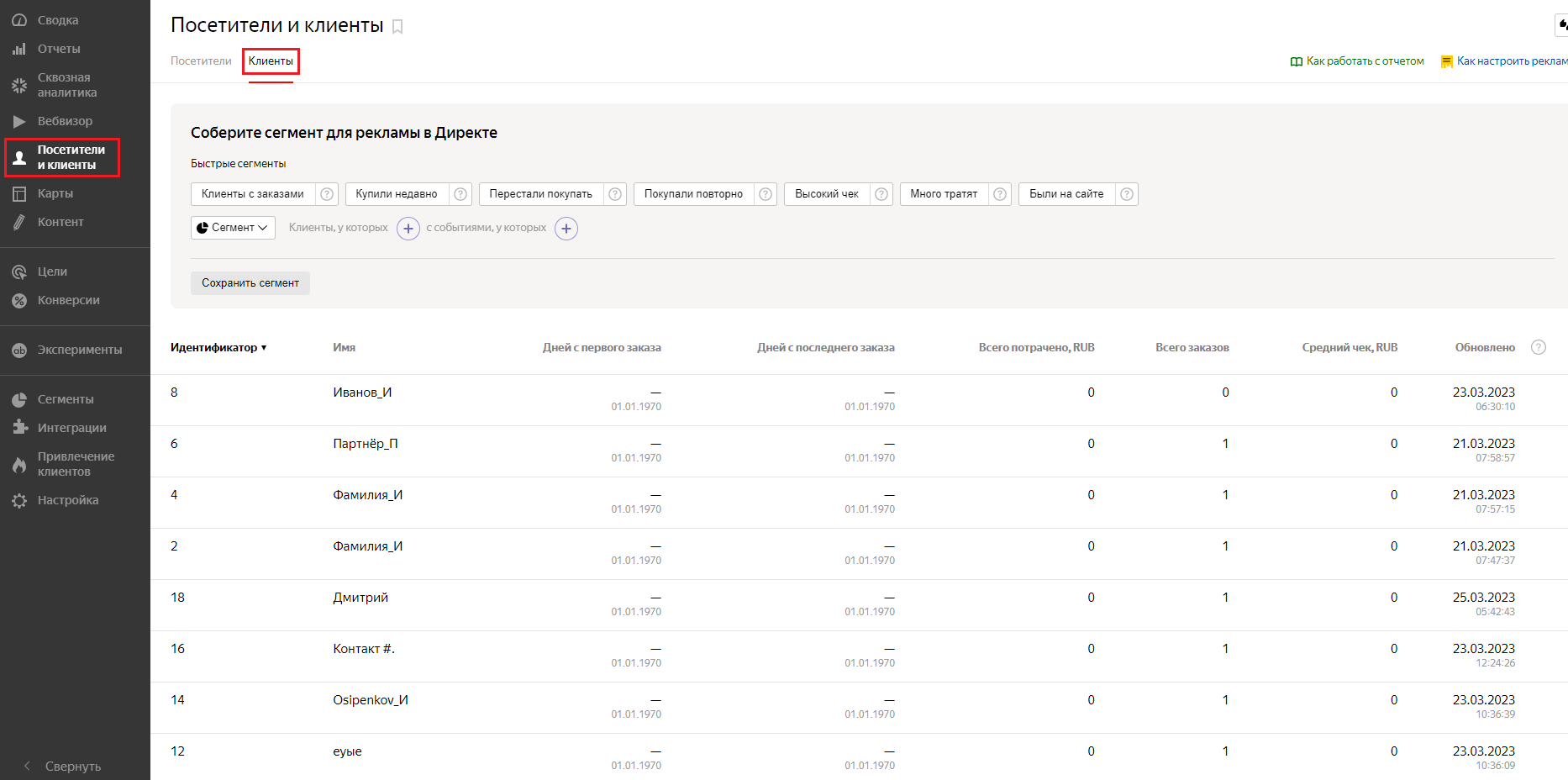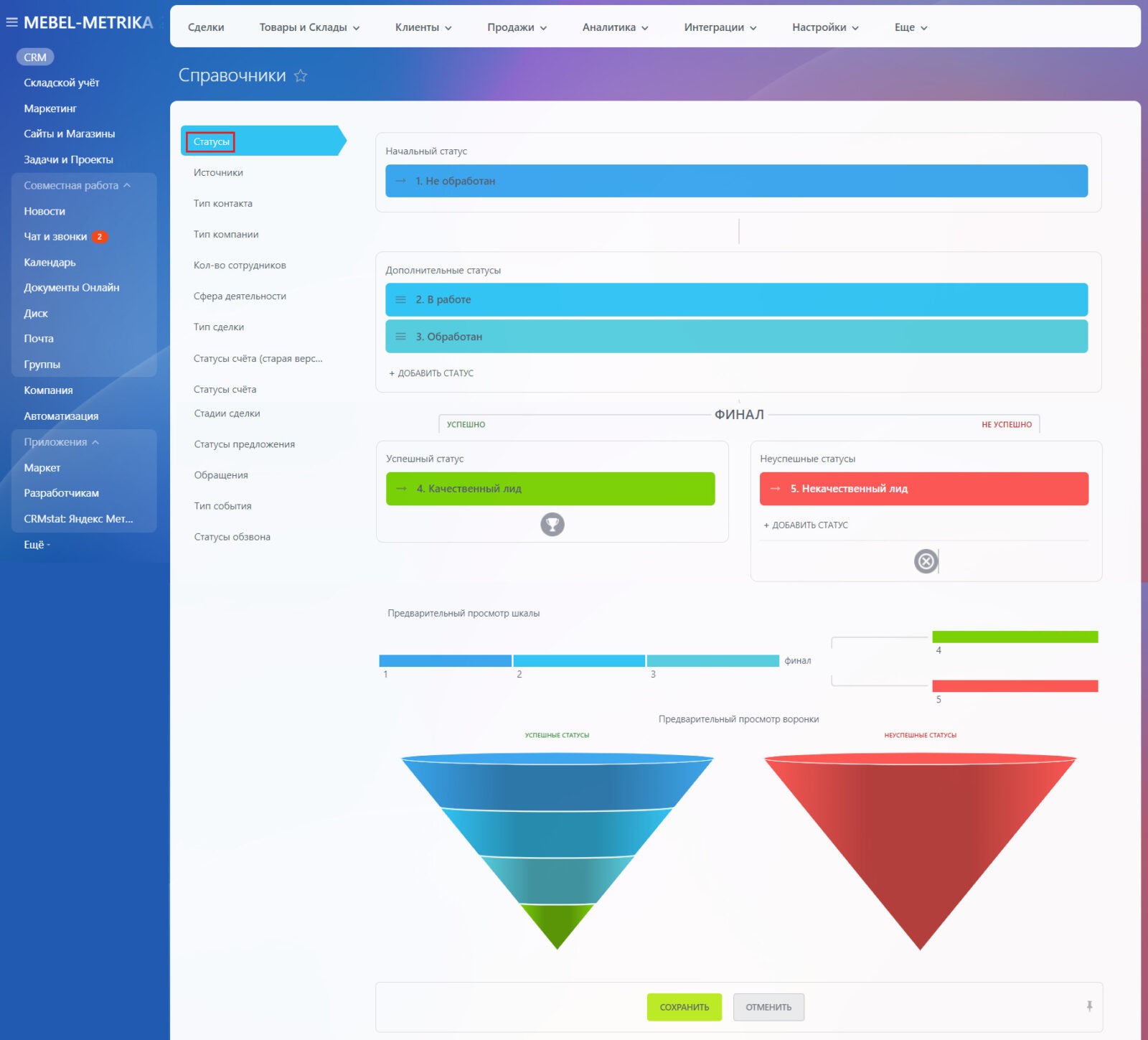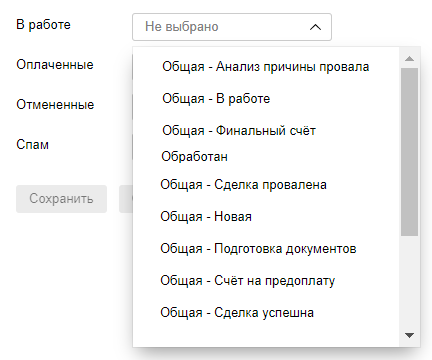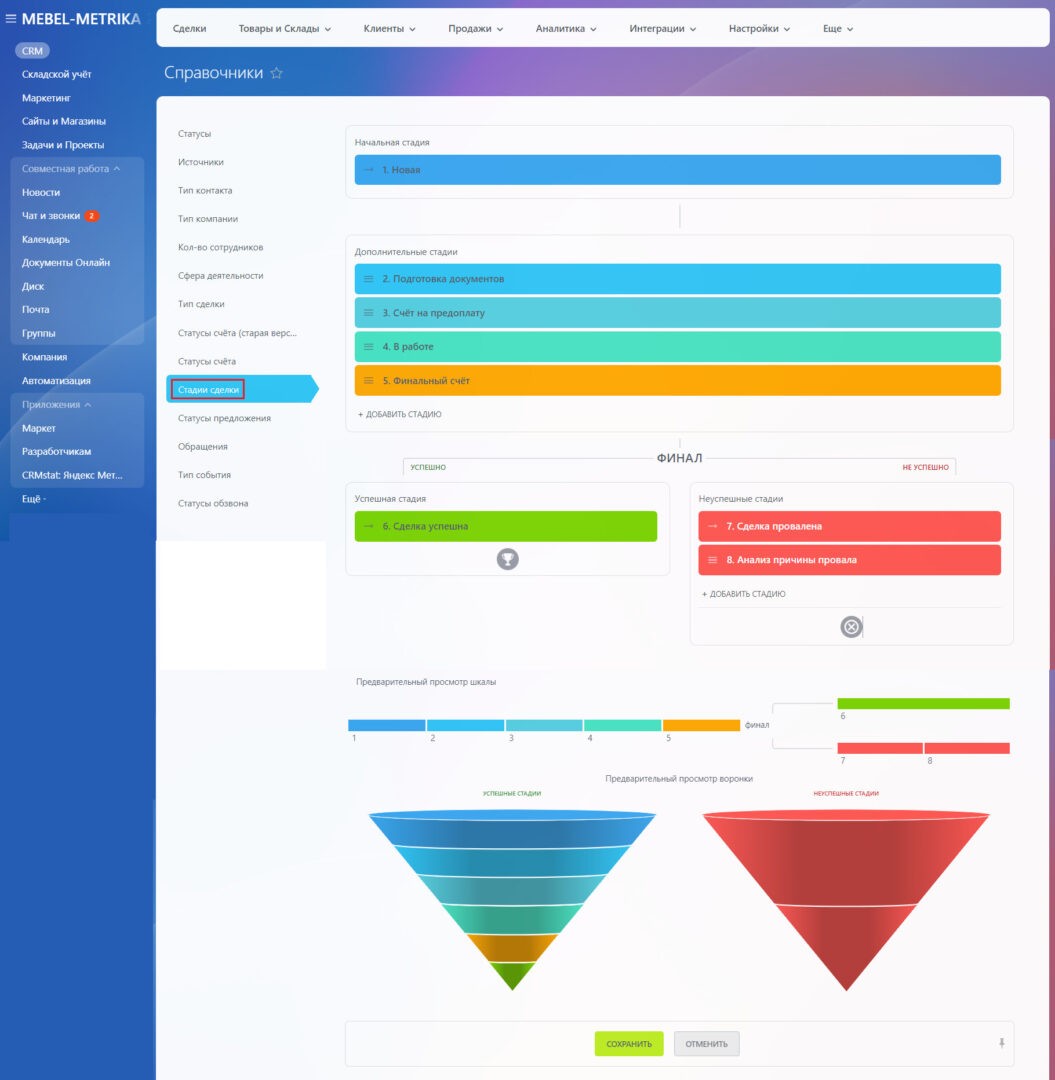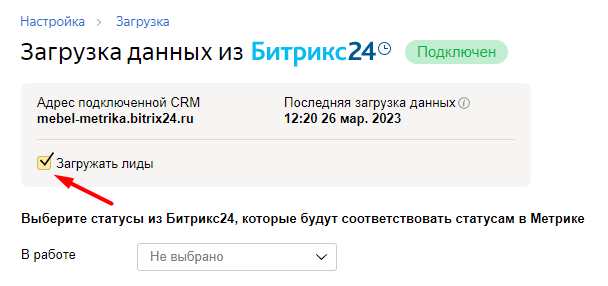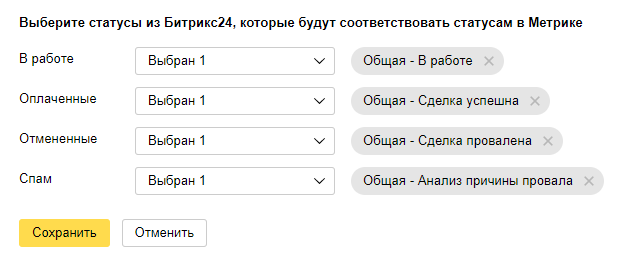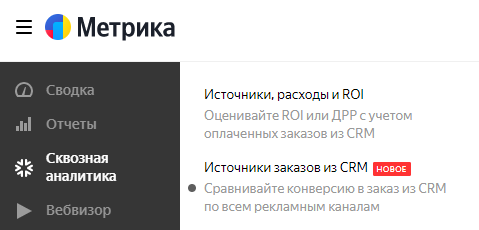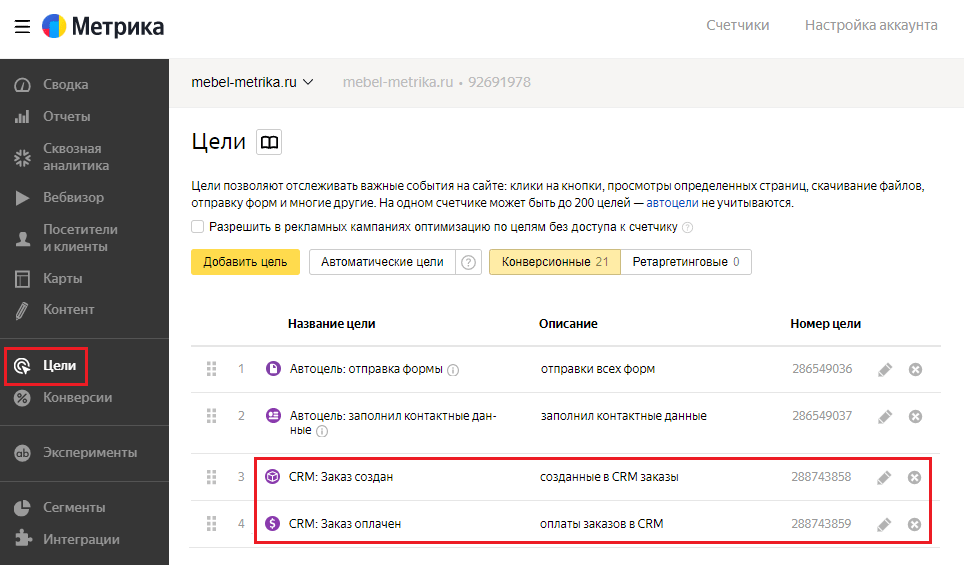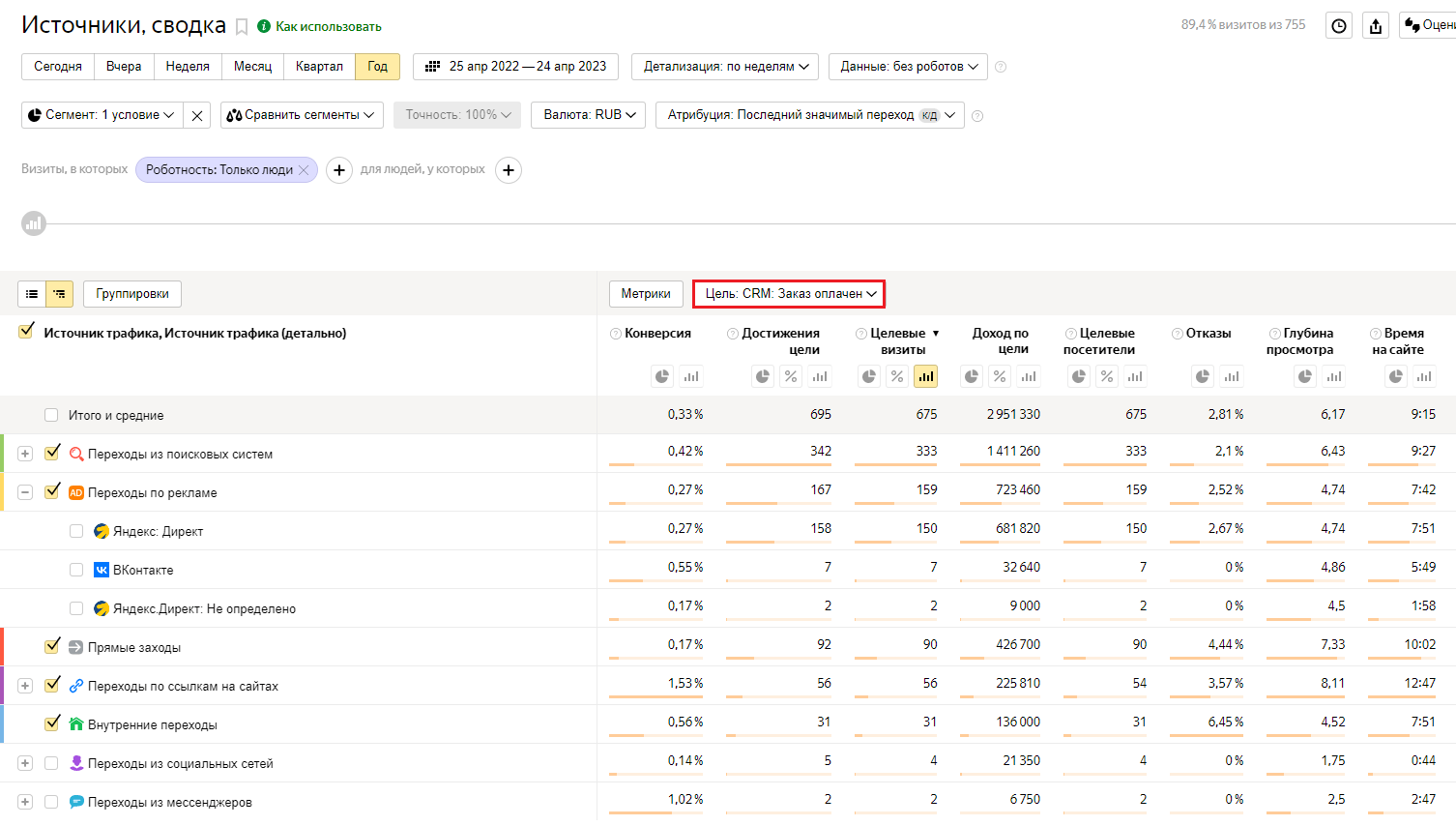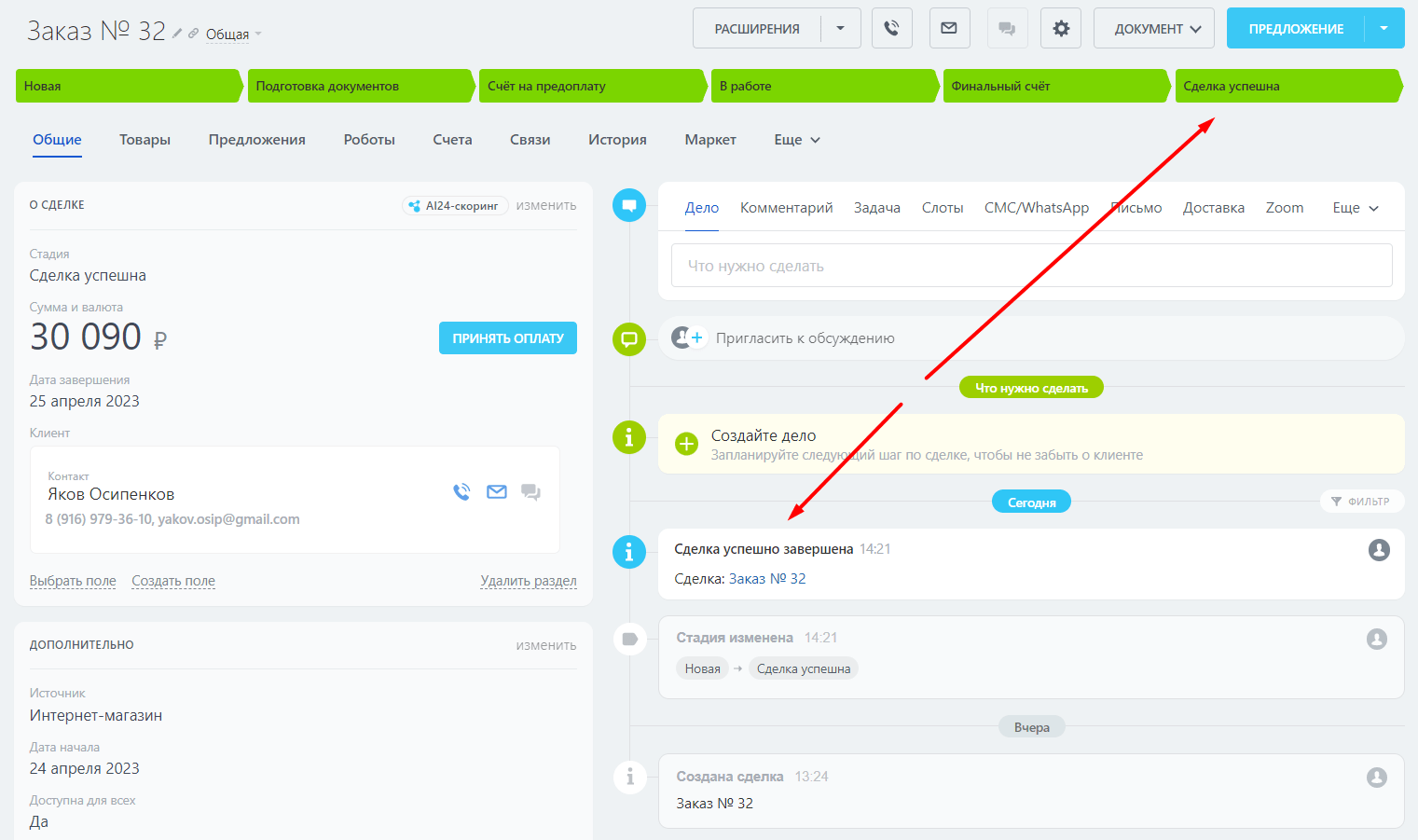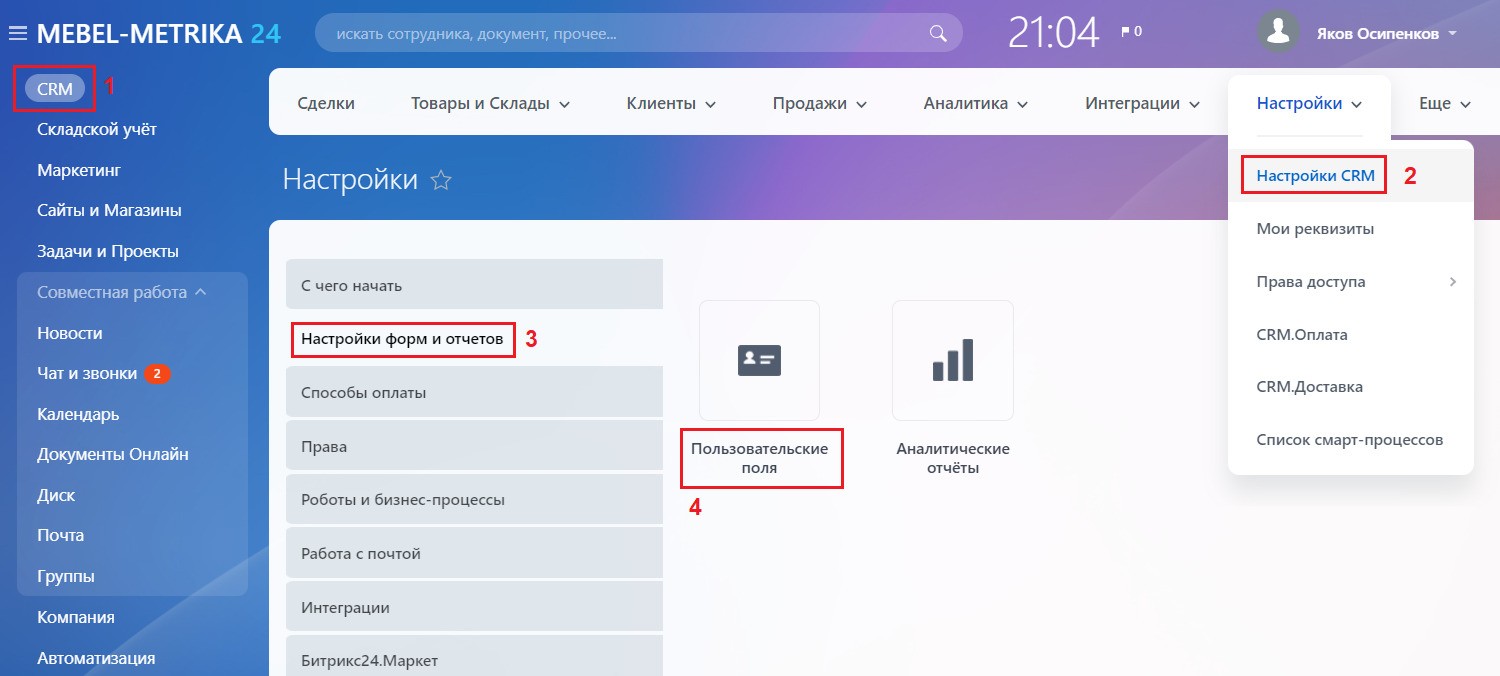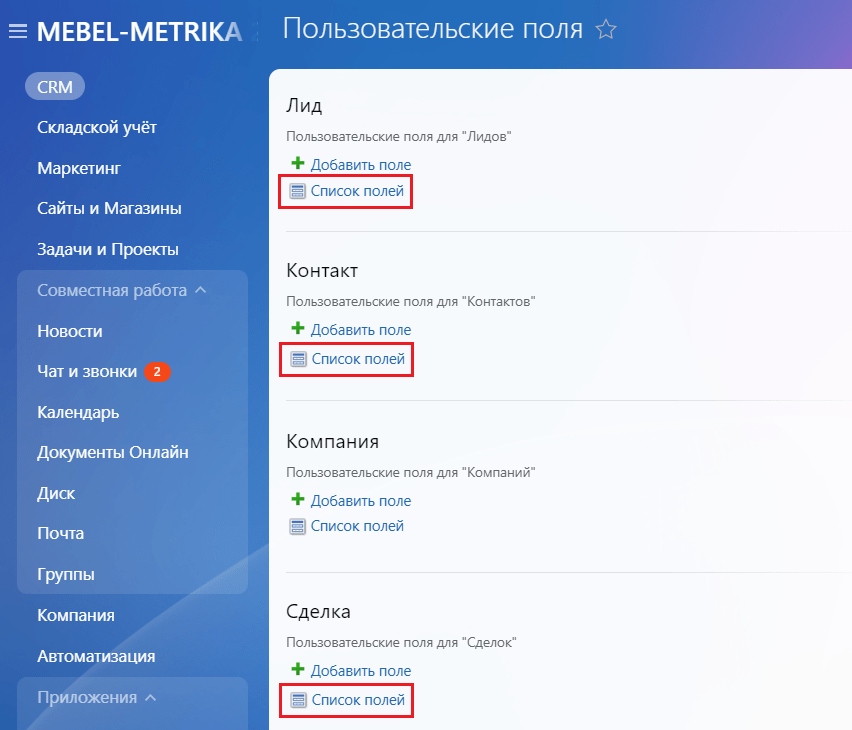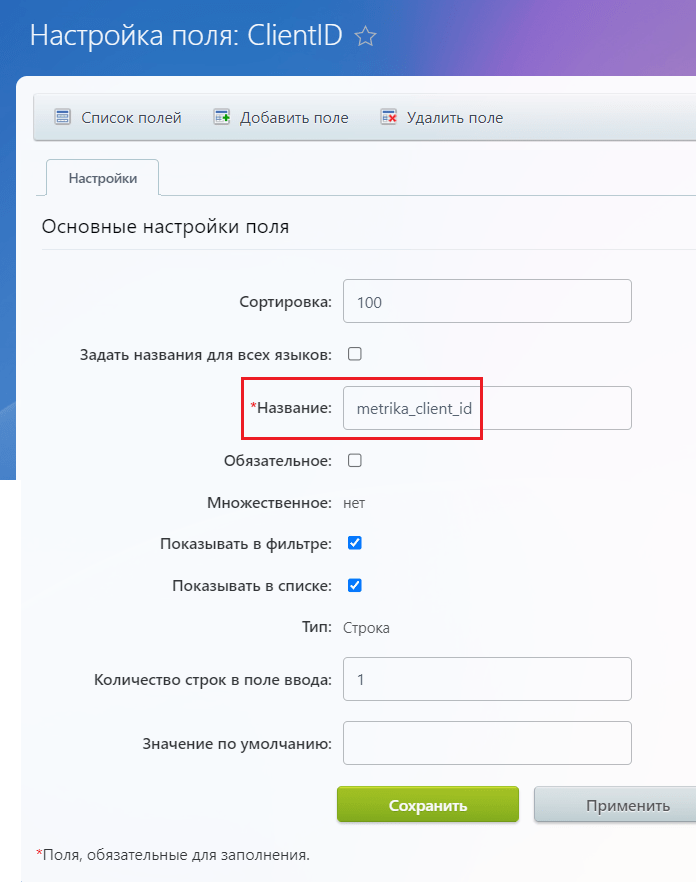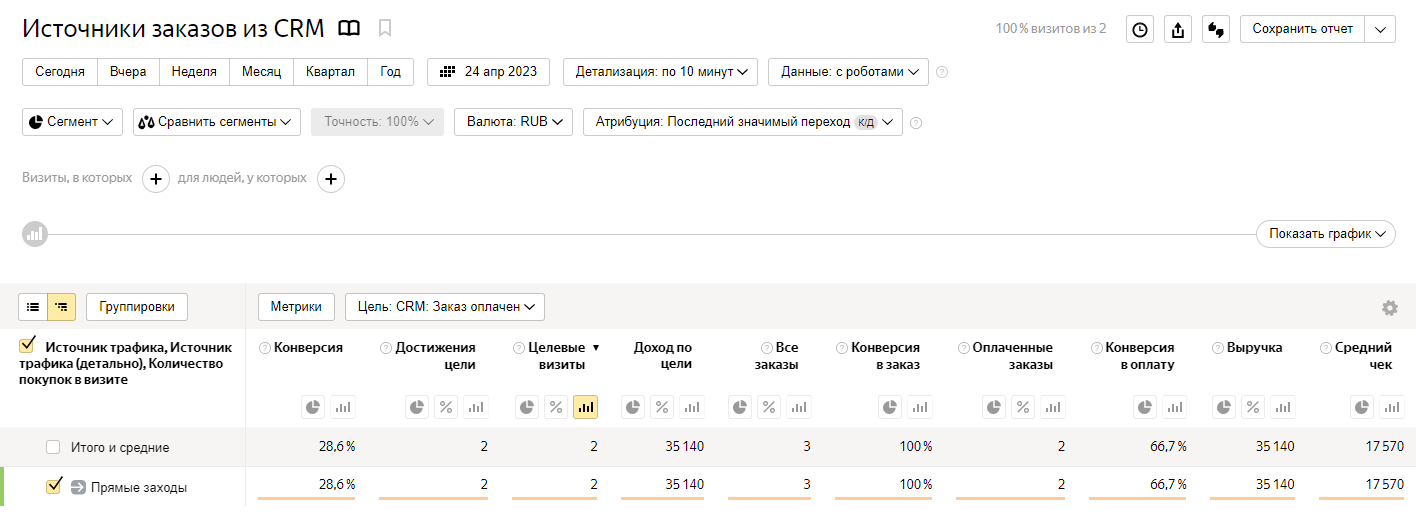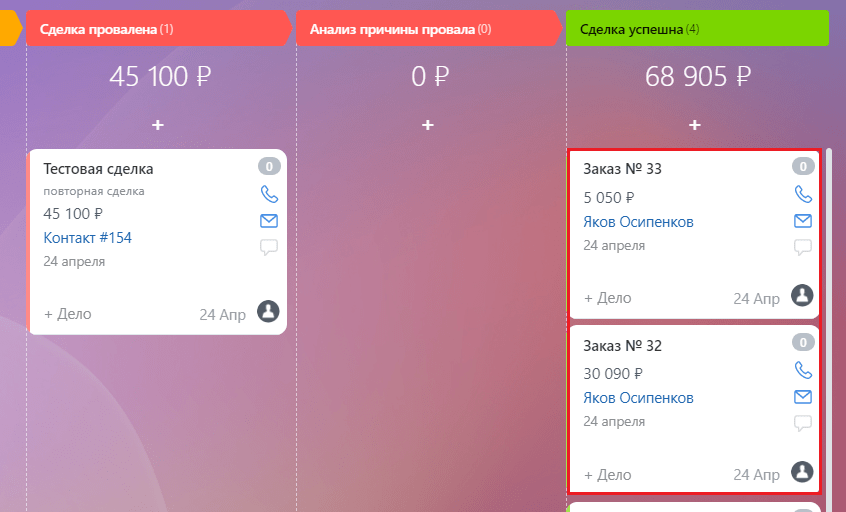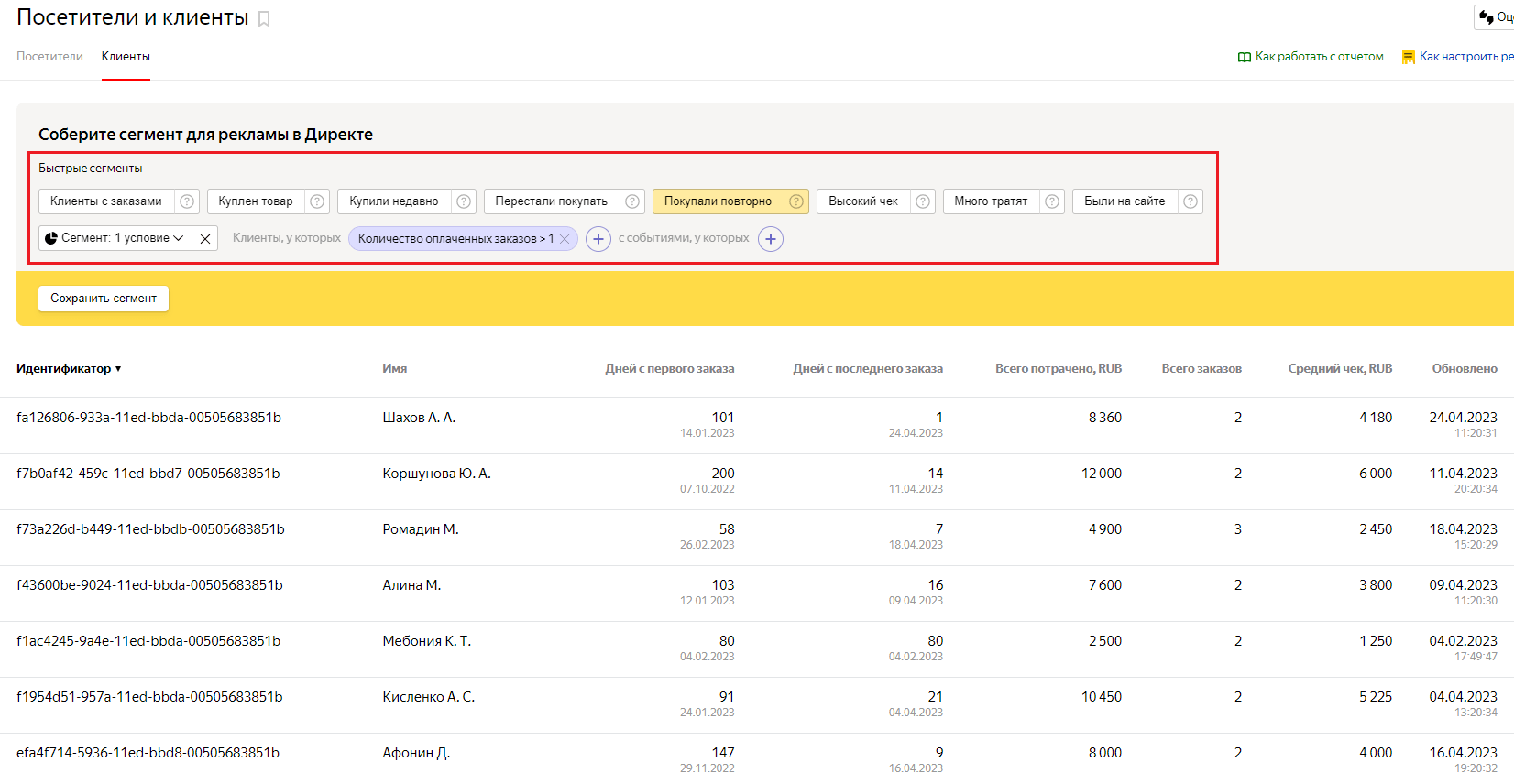Настройка сквозной аналитики в Яндекс.Метрике для Битрикс24
Исчерпывающее руководство по всем этапам настройки сквозной аналитики в Яндекс.Метрике с использованием готового решения для Битрикс24.
Введение
В конце мая - начале июня 2021 года Яндекс.Метрика анонсировала новый функционал сквозной аналитики, позволяющий связать ваши обращения с сайта с реальными продажами и данными CRM/ERP-системы, включая рекламные расходы на продвижение. И первым таким решением на рынке стала готовая интеграция amoCRM, которая позволяла интернет-маркетологам и владельцам сайтов без какого-либо опыта разработки всего за несколько шагов настроить в Метрике связь между расходами на рекламу, сайтом и фактическими продажами.
Результат, который вы получали после настройки сквозной аналитики в Яндекс.Метрике - это несколько новых отчетов в разделе Сквозная аналитика:
- Источники, расходы и ROI;
- Источники заказов из CRM.
А также отчет по клиентам из вашей CRM/ERP-системы в разделе Посетители и клиенты:
Примечание: CRM/ERP-систему к Яндекс.Метрике можно подключить любую, даже самописную - для этого нужно настроить интеграцию по API.
Благодаря сквозной аналитике в Яндекс.Метрике, вы:
- можете сравнивать эффективность различных рекламных каналов с учетом реальных продаж, отмененных заказов, возвратов и т.д.;
- найти прибыльные и убыточные рекламные кампании (с детализацией до ключевой фразы);
- сегментировать своих клиентов по различным критериям (клиенты с несколькими заказами; те, кто давно покупал; покупал недавно; клиенты с высоким средним чеком или максимальной суммой покупки), чтобы в дальнейшем настроить на каждую такую аудиторию уникальное и точечное рекламное предложение;
- сможете перераспределять бюджет на рекламу на основе точных данных и таких показателей, как ROI и ДРР.
В предыдущем материале я подробно разобрал пример интеграции от amoCRM, а также основные этапы настройки, которые вам предстоит выполнить вне CRM-системы, включая подготовительные работы по прометке трафика utm_метками, загрузке рекламных расходов в Яндекс.Метрику и настроку передачи данных по уникальному идентификатору пользователя (Client ID) Яндекс.Метрики в отдельное поле в вашей CRM-системы для лидов и сделок. Перед изучением этого руководства я рекомендую вам ознакомиться и с ней.
Настройка сквозной аналитики
В этом материале я планирую разобрать настройку сквозной аналитики в Яндекс.Метрике для интернет-магазина на OpenCart с использованием Битрикс24 и загрузку расходов из Яндекс.Директа.
Схематично наше решение будет выглядеть так:
Сразу скажу, что если у вас другая CMS-система управления сайтом, но при этом используется Б24 и передаются расходы по другим рекламным системам, вы все равно можете взять за основу эту статью для своего проекта.
Этапы настройки сквозной аналитики
В официальной документации Яндекс.Метрики прописан пошаговый алгоритм настройки сквозной аналитики. Необходимо:
- добавить utm-метки в URL ваших рекламных объявлений (в Яндекс.Директе, Google Ads и т.д.);
- загрузить в Метрику расходы по всем рекламным источникам, с которыми работаете;
- настроить передачу данных по Client ID Яндекс.Метрики (cookie _ym_uid) в отдельное поле вашей CRM-системы;
- передавать в Метрику данные о клиентах и заказах, которые учитываются в CRM-системе.
Давайте разберем каждый пункт подробнее.
1. Добавление UTM-меток в URL рекламных объявлений
Для рекламных кампаний Яндекс.Директа нет необходимости добавлять utm_метки, поскольку интеграция Яндекс.Метрики и Яндекс.Директа происходит за счет добавления № счетчика Метрики в параметрах рекламной кампании и настройки специальной метки yclid, которая добавляется в конец ссылки каждого рекламного объявления и позволяет связывать визиты в Метрике с кликами по объявлению Директа.
Но если вы используете другие рекламные инструменты (Facebook *, Google Ads, myTarget, ВКонтакте и т.д.), то вам нужно прометить данный трафик с помощью utm_меток. Только тогда Яндекс.Метрика сможет сопоставить расходы на рекламу с фактическими заказами и продажами в вашей CRM-системе.
* Деятельность американской компании Meta (бывшая Facebook) запрещена в России, организация признана экстремистской
При использовании стандартных utm_меток без динамических параметров URL вы можете разметить рекламные объявления "по старинке", добавив собственные параметры UTM в URL каждого рекламного объявления вручную. Для создания ссылок вы можете воспользоваться специализированными сервисами по генерации utm_меток:
Примечание: если UTM-метки настроены неправильно, в отчетах Яндекс.Метрики вы увидите Другая реклама: определено по меткам.
Некоторые платформы позволяют автоматически промечать utm_метками рекламные объявления. Например, для myTarget при автоматическом добавлении меток в рекламные объявления будут подставляться следующие значения:
- utm_source=mytarget
- utm_medium=cpc
- utm_campaign={{campaign_id}} - динамический параметр, в который передается ID рекламной кампании
- utm_content={{banner_id}} - - динамический параметр, в который передается ID рекламного баннера (креатива)
У каждой рекламной системы есть свой собственный набор динамических параметров, которые вы можете использовать при разметке рекламных объявлений. С их помощью вы сможете «провалиться» в отчете гораздо глубже и иметь более детализированную статистику, чем просто используя пять utm_меток со стандартными значениями.
- Динамические параметры URL в Яндекс.Директе
- Динамические параметры в myTarget (=VK Реклама)
- Динамические параметры в Google Ads (ValueTrack)
Например:
- {campaign_name_lat} - транслитерированное название кампании в Яндекс.Директе;
- {campaignid} – идентификатор кампании в Google Ads (настройка на уровне аккаунта);
- {{banner_id}} – ID баннера в myTarget (=VK Реклама)
Яндекс для Google Рекламы поддерживает следующие параметры ValutTrack:
- {adgroupid}
- {adposition}
- {campaignid}
- {creative}
- {device}
- {keyword}
- {matchtype}
- {targetid}
Пример URL с метками, созданного по шаблону:
|
1 |
{lpurl}?utm_medium=search&utm_source=google&utm_campaign={campaignid}&utm_content={creative}&utm_term={keyword} |
Подробнее про
Передавать динамические параметры в рекламных объявлениях необязательно, для сквозной аналитики Яндекс.Метрика и так сможет сопоставить расходы для классических utm_меток. Но их использование в ссылках поможет вам существенно расширить возможности последующего анализа статистики в отчетах.
На этом первый этап настройки завершен.
2. Загрузка рекламных расходов в Яндекс.Метрику
После связывания аккаунтов Яндекс.Метрики и Яндекс.Директа вся статистика автоматически загрузится в отчеты и будет доступна не только в разделе Стандартные отчеты - Источники - Директ, но и в новых отчетах по сквозной аналитике. Вам не нужно совершать дополнительных действий.
А вот для других платформ необходимо использовать дополнительные интеграции. Для этого вы можете перейти в раздел Интеграции и выбрать вкладку Загрузка расходов:
У Яндекса существуют свои собственные интеграции по загрузке расходов в Яндекс.Метрику:
- для Google Ads
- для Facebook Ads
- для Яндекс.Директа
- для myTarget
- для ВКонтакте
- для Маркета
Загрузка данных для myTarget и ВКонтакте работает через сервис Albato, он бесплатен для пользователей Метрики.
Примечание: на момент публикации данного руководства ВКонтакте и myTarget уже объединены в одну платформу VK Реклама. Вероятно, что когда вы будете читать эту статью, в Яндекс.Метрике будет доступна интеграция для нового кабинета, а не для двух сервисов отдельно.
Из рекламного аккаунта в Метрику передается информация о расходах и кликах рекламной кампании. При передаче данных Метрика сверяет URL в рекламных объявлениях с адресом сайта в настройках счетчика. Таким образом, выгружается информация только о рекламной кампании, которая создана для вашего сайта. Если конечный URL в настройках групп объявлений вашей рекламной платформы отличается от адреса сайта в настройках счетчика Метрики, данные в отчеты не загрузятся.
Данные о расходах в Яндекс.Метрику передаются следующим образом:
- для Google Ads - ежедневно за 30 прошедших дней (без учета НДС в валюте, которая указана в аккаунте Google Ads);
- для Facebook Ads - ежедневно за 7 прошедших дней (без учета НДС в валюте, которая указана в аккаунте Facebook Ads);
- для myTarget - ежедневно за прошедший день (без учета НДС в валюте, которая указана в аккаунте myTarget);
- для ВКонтакте - ежедневно за прошедший день (без учета НДС в валюте, которая указана в аккаунте ВКонтакте);
- для Яндекс.Директа - передаются в Метрику автоматически, никаких дополнительных действий от вас не нужно.
Если вы используете другую рекламную систему, для которой у Яндекса нет интеграции, вы все равно можете передавать данные в Метрику, но только самостоятельно и с помощью загрузки CSV-файла. Подробнее о таком способе загрузки расходов в Метрику читайте в официальной справке.
Как только вы настроили автоматическую загрузку рекламных данных в Яндекс.Метрику, переходите к следующему этапу.
3. Настройка передачи данных по Client ID Яндекс.Метрики
Именно этот этап настройки является для владельца сайта и интернет-маркетолога самым сложным, поскольку требует от вас знаний программирования или привлечения сторонней помощи - разработчика или команды интеграторов CRM-системы.
Вам необходимо настроить получение уникального идентификатора пользователя Яндекс.Метрики (Client ID) на сайте из файла cookie _ym_uid и отправить его в Битрикс24 отдельным полем, чтобы при получении каких-либо обращений в CRM-систему (например, при отправке пользователем заявки с сайта или телефонного звонка) в карточке лида/сделки вы видели это значение:
Для Яндекс.Метрики есть и другие способы связывания данных и учет офлайн-конверсий. Например, по User ID, метке yclid или данным по email и phone (в том числе алгоритм хеширования MD5). Но именно Client ID является наиболее предпочтительным и самым простым в настройке.
Client ID Яндекс.Метрики
Client ID (client id, cid, уникальный идентификатор пользователя) - это метка, состоящая из случайного числа и даты первого посещения пользователем сайта в Unix формате, которая сохраняется в основном файле cookie (для Google Analytics - _ga, для Яндекс.Метрики - _ym_uid) в течение определенного периода времени. Она создается сразу же после того, как посетитель впервые зайдет к вам на сайт, то есть когда Яндекс.Метрика зафиксирует первый визит пользователя.
Примеры ClientID:
- _ga=GA1.2.619217801.1551898268 (для Google Analytics);
- _ym_uid=1551977723718998723 (для Яндекс.Метрики);
ClientID в Яндекс.Метрике привязывается к браузеру и устройству пользователя. Если вы заходили на свой сайт с одного и того же устройства, но с двух разных браузеров (например, Google Chrome и Opera), в Яндекс.Метрике для вас будет зафиксировано два разных ClientID. Справедливо и обратный вариант, при котором вы посещаете сайт с одного и того же браузера (например, Google Chrome), но с двух разных устройств - в этом случае в Яндекс.Метрике так же будет зафиксировано два разных ClientID.
Узнать свой уникальный идентификатор для Яндекс.Метрики очень просто - перейдите на сайт, откройте консоль разработчика (F12 в Google Chrome) и вкладку Console. Введите команду document.cookie и нажмите Enter. Если у вас на сайте размещен счетчик Яндекс.Метрики и при этом нет никаких плагинов, сторонних решений и специальных настроек в браузере, запрещающих ваше отслеживание для Метрики или блокирующих трекер, то вы увидите файл cookie _ym_uid с определенным значением:
Например, для моего сайта osipenkov.ru значение в метке _ym_uid - 1656397803203381660. Найти его можно и другим способом. Для этого в консоли разработчика перейдите на вкладку Application - Cookies, и там выберете домен своего сайта. В фильтре над таблицей вы можете конкретизировать свой поиск, задав метку _ym_uid. В списке файлов cookie останутся только те, которые будут удовлетворять заданному критерию:
Если в таблице несколько записей с _ym_uid, то вам нужно смотреть на ту метку, напротив которой в столбце Domain будет отображаться ваш домен. Это основные файлы cookie (first-party cookie). Для Яндекс.Метрики _ym_uid - это один из файлов cookie, который позволяет различать посетителей в вашем счетчике. Срок жизни этой метки - 1 год. Если посетитель периодически посещает ваш сайт, то время жизни файла cookie автоматически продлевается. Но если в течение года пользователь ни разу больше не посетил сайт, то метка _ym_uid из его браузера будет удалена безвозвратно, а при повторном заходе ему будет присвоен новый уникальный идентификатор.
Именно значение из поля _ym_uid является связующим звеном между Яндекс.Метрикой и CRM-системой, и его нужно извлекать из этого файла cookie и передавать в дополнительное (отдельное!) поле вашей CRM. Разработчик может получить значение Client ID с помощью метода getClientID, чтобы потом передать его в вашу CRM-систему.
Пример кода для Client ID представлен в официальной справке Яндекса:
|
1 2 3 |
ym(XXXXXX, 'getClientID', function(clientID) { <тело функции> }); |
Значение уникального идентификатора пользователя как бы «зашивается» в скрытое поле во все формы, размещенные на вашем сайте, которые пользователь может заполнить.
Человек его не видит, но оно передается вместе с обращением в вашу CRM-систему:
Программист точно знает, как правильно воспользоваться представленным выше кодом. А ваша главная задача - это корректно составить для него техническое задание (ТЗ), в котором вы укажите все возможные формы вашего сайта, чтобы Client ID пользователя извлекался в нужных местах и вместе с заполненной информацией передавался с лидом или сделкой в CRM-систему как отдельное поле.
В качестве примера ТЗ можно отправить ему текст следующего содержания:
Для сайта [ваш_домен] требуется настроить интеграцию отправляемых форм в CRM-систему [ваша_CRM], а также создать дополнительные поля в карточке сделки CRM-системы для передачи в нее данных по Client ID систем веб-аналитики (Google Analytics и Яндекс.Метрики). Значения уникальных идентификаторов пользователей должны извлекаться из файлов cookie _ga для Google Analytics и _ym_uid для Яндекс.Метрики. Список форм прилагается ниже.
С примером настройки и передачи значений полей формы с сайта в amoCRM вы можете ознакомиться в этом видео:
Если у вас на сайте только один источник получения обращений (нет звонков, чата и т.д.), то этого достаточно. Однако если вы получаете звонки, заявки в онлайн-чате, отслеживаете e-mail письма, то Client ID должен передаваться и в такие сделки. Иначе вы сможете связать с Яндекс.Метрикой только формы на сайте, но рискуете потерять обращения по телефону, из онлайн-чатов и т.д. Для решения этой задачи используются готовые интеграции с CRM самих сервисов, либо же онлайн-коннекторы типа Albato или Garpun. Поэтому перед тем, как настраивать сквозную аналитику для Битрикс24 в интерфейсе Яндекс.Метрики, определитесь с тем, что вообще требуется отправлять с сайта в CRM.
Это могут быть:
- формы на сайте;
- e-mail трекинг;
- коллтрекинг;
- онлайн-чаты;
- иные формы захвата.
Например, различные системы коллтрекинга имеют возможность передачи дополнительных полей в другие сервисы, в том числе и CRM. Например, Calltouch создает карточку лида/сделки по звонку, а в нее передает нужные вам поля для связывания аналитики и данных из CRM (кука _ga для Google Analytics и _ym_uid для Яндекс.Метрики):
С онлайн-чатами, e-mail трекингом и другими формами захвата на вашем сайте нужно произвести соответствующие настройки, чтобы с каждой карточкой, каждым новом лидом или сделкой в CRM добавлялись значения уникальных идентификаторов пользователей, совершивших это действия. Как упоминалось выше, для этого вам могут потребоваться платные решения онлайн-коннекторов, которые на себя возьмут функционал по передаче данных из одного инструмента в другой. Проработайте этот вопрос в приоритетном порядке!
Пример передачи Client ID с помощью готового решения
Для многих CMS-движков существуют готовые решения по пробросу уникального идентификатора пользователя в дополнительное поле CRM-системы. Например, в Яндекс.Метрике разделе Интеграции на вкладке Передача заказов из CRM представлены интеграции внешних разработчиков, которые рекомендует использовать сам Яндекс. Некоторые из них являются бесплатными, а некоторые стоят денег (разовая оплата или по подписке).
Дополнительные решения представлены и на вкладке Передача офлайн-конверсий:
Из этого перечня вы тоже можете найти для своего проекта подходящую интеграцию. Однако это не единственный источник поиска. Например, для своего проекта на OpenCart я воспользовался модулем интеграции Opencart и Битрикс24 от API pro.
Он позволяет:
- получать заказы из интернет магазина на базе Opencart в CRM систему Битрикс24;
- видеть всех клиентов интернет-магазина в единой базе CRM Битрикс24;
- использовать товары интернет-магазина при создании сделок в CRM Битрикс24;
- получать актуальные данные об остатке и цене каждого товара интернет магазина через CRM Битрикс24.
Примечание: в этом решении используются только входящие и исходящие вебхуки + REST API, который работает только при активной подписке Битрикс24.
Поскольку автор данного решения разбирается в моем CMS-движке и CRM-системе, я попросил его дополнительно произвести передачу уникальных идентификаторов Client ID для Яндекс.Метрики, Google Analytics и User ID (идентификатор, определяемый на сайте) для всех форм на сайте в отдельные поля лидов и сделок. По мере поступления обращений с сайта в мою CRM-систему я стал получать такие данные в карточках:
При таких передаваемых полях можно заметить, что один и тот же пользователь на сайте совершает заказы с разных браузеров (Client ID), но из одной учетной записи (User ID = 5). Это в будущем позволит нам объединять статистику по этому человеку не только на уровне его контактной информации в CRM (по телефону, электронной почте), но и еще и в счетчиках аналитики благодаря настроенному параметру User ID.
4. Передача данных о клиентах и заказах в Метрику
Загружать данные о клиентах и заказах из CRM-системы в Яндекс.Метрику можно:
- через API Метрики;
- с помощью интеграции с CRM;
- через Центр конверсий Яндекс Директа.
В рамках данного руководства я рассмотрю процесс настройки и передачи данных из Битрикс24 в Метрику с помощью готовой интеграции. Для этого перейдите в раздел Сквозная аналитика - Источники заказов из CRM и нажмите на кнопку Подключить CRM:
Вам откроется страница с интеграциями. Выберите готовую интеграцию Яндекса для Битрикс24 из списка. На следующей странице описаны три шага подключения Битрикс24 к Яндекс.Метрике:
На первом шаге вам необходимо установить приложение Яндекс.Метрики в свой аккаунт Битрикс24. Для этого нажмите кнопку Установить:
Вас перенаправит на страницу сайта Битрикс24 в официальное приложение Яндекс.Метрики. Оно позволяет передавать данные о клиентах, сделках и лидах из CRM Битрикс24 в Метрику и объединять фактические продажи с расходами на рекламу.
Чтобы использовать готовые решения (как платные, так и бесплатные), вам необходима подписка Битрикс24 Маркет.Плюс.
Стоимость подписки зависит от тарифа, приобретается отдельно и в среднем составляет … в месяц. К сожалению, сквозная аналитика на базе даже готовых интеграций и Яндекс.Метрики стоит денег. Но эта сумма гораздо меньше, чем та, которую вы заплатите программисту за разработку с нуля или же которую так же будете ежемесячно платить за сторонние сервисы.
Это приложение откроется внутри интерфейса вашей Битрикс24. Еще раз нажмите Установить:
Приложение запросит у вас доступы на работу с CRM, списками и пользователями:
Ознакомившись с правилами использования каталога решений, лицензионным соглашением и политикой конфиденциальности, установите приложение. В результате вы получите уведомление об успешной установке:
После этого вернитесь в свой счетчик Яндекс.Метрики и проверьте, что вы авторизованы в системе Битрикс24 на момент подключения интеграции. В завершение укажите адрес вашей CRM-системы Битрикс24 и нажмите Подключить Битрикс24:
После подключения будет произведена первичная загрузка данных. Она может занимать до 24 часов, но обычно данные поступают в Метрику в течение двух часов после их изменения в Битрикс24. В течение этого времени в интерфейсе Метрики вы будете видеть такой экран:
Чтобы убедиться, что данные загрузились, перейдите на страницу Посетители и клиенты и откройте вкладку Клиенты:
В этом отчете вы должны увидеть ваших клиентов из Битрикс24 и их созданные сделки. Как только загрузка первичных данных завершится, на странице вашего подключения к Битрикс24 вы увидите такой экран:
Вам необходимо для каждого статуса в Яндекс.Метрике выбрать соответствующий статус в Битрикс24:
- В работе
- Оплаченные
- Отмененные
- Спам
Если вы используете классическую CRM в Битрикс24 с лидами и сделками, и при этом не изменяли статусы в настройках CRM по умолчанию, тогда ваш выпадающий список после загрузки первичных данных может быть похож на этот:
- Общая - Анализ причины провала
- Общая - В работе
- Общая - Финальный счёт
- Общая - Сделка провалена
- Общая - Новая
- Общая - Подготовка документов
- Общая - Счёт на предоплату
- Общая - Сделка успешна
- Качественный лид
- В работе
- Некачественный лид
- Не обработан
- Обработан
Не обработан - начальный статус в Битрикс24 для лидов. Дополнительные статусы - В работе и Обработан. Далее вы можете отправить лид в успешный статус Качественный лид, и тогда этот лид перейдет на следующий шаг воронки и на его основе будет создана сделка, либо же вы можете назначить данному лиду неуспешный статус Некачественный лид, и тогда цепочка взаимодействий с этим контактом прекратится.
Все, что отображается в Яндекс.Метрике без слова Общая - это статусы лида в вашей CRM.
Вы можете найти статусы сделок в разделе CRM – Настройки CRM – Справочники - Статусы:
Все, что отображается в Яндекс.Метрике со словом Общая»- это стадии сделки из CRM:
Найти информацию о них вы можете в разделе CRM – Настройки CRM – Справочники – Стадии сделки:
Вполне вероятно, что вашем бизнесе нужно учитывать совершенно другие этапы воронки и в CRM-системе настраивать стадии с другими названиями. Изменив их в Битрикс24, дождитесь, пока данные не обновятся в интерфейсе Яндекс.Метрики, а затем назначайте для каждого этапа сопоставление. Если у вас не классическая настройка CRM Битрикс24 (без лидов), тогда некоторые статусы в общем списке отображаться не будут. Если в CRM вы используете лиды, на странице Загрузка данных из Битрикс24 включите опцию Загружать лиды:
Они будут отображаться в отчетах Метрики как заказы.
Для того чтобы в Яндекс Метрику начали поступать заказы из Битрикс24, укажите соответствие между статусами в CRM и типами статусов в Метрике. Для каждого типа статуса в Метрике можно выбрать несколько статусов из CRM. Типы статусов можно использовать в отчетах Метрики для фильтрации данных и в качестве метрик (заказы с разными типами статусов учитываются в разных метриках).
Например, у вас могут быть такие соответствия (настройка по умолчанию):
У вас названия статусов и их сопоставления могут быть другими.
После настройки нажмите кнопку Сохранить. В течение суток загруженные данные привязываются к визитам посетителей сайта, о которых известно Метрике. При первой отправке будут загружены данные о всех клиентах и заказах. При этом к визитам привяжутся заказы, созданные после настройки подключения. Таким образом, созданные до интеграции заказы не будут привязываться к визитам и отображаться в отчетах Метрики. Далее данные продолжат передаваться каждый час.
Но здесь есть своя особенность. Данные о конверсии будут добавлены к визиту, если между последним визитом посетителя на сайт и моментом передачи данных из CRM в Метрику о продаже прошло не больше 21 дня. Конверсия не привяжется к визиту, если конверсия совершена позже или вы передали данные в Метрику о ней позднее 21 дня с момента визита на сайт. А когда визит дополнится информацией о конверсии, у вас будет 90 дней, чтобы внести изменения. Например, это нужно, когда у вас идет длительный цикл сделки и вы переводите человека из статуса в статус, а также когда у него меняется сумма заказа (сначала он заказал на одну стоимость, потом скорректировал заказ и оплатил уже другую цену).
После настройки подключения станут доступны отчеты cквозной аналитики:
- Отчет Источники заказов из CRM, чтобы анализировать источники, которые принесли заказы;
- Отчет Источники, расходы и ROI, чтобы анализировать расходы на рекламу и ее эффективность.
Также в Метрике появятся новые цели:
- CRM: Заказ создан - в цель попадают заказы со статусом Метрики В работе
- CRM: Заказ оплачен - в цель попадают заказы со статусом Метрики Оплаченные
Автоматически созданные цели можно использовать в отчетах по сквозной аналитике, а можно в рекламе Яндекс.Директа, например, в конверсионных стратегиях по модели CPA (оплата за конверсии), чтобы платить только за реальные заказы и продажи.
Цели из CRM-системы можно использовать для look-alike аудиторий. Метрика также автоматически будет создавать сегменты по данным из CRM, которые затем можно использовать в Яндекс.Директе.
Проверка интеграции
Чтобы проверить корректность настройки интеграции, я создам новый заказ на сайте mebel-metrika.ru, для которого совершал настройку сквозной аналитики, а затем обновлю статус сделки в CRM Битрикс24 и переведу ее в успешную, чтобы информация об этом заказе и клиенте обновилась в Яндекс.Метрике.
Сделаю это для заказа №32 на сумму 30090 руб., переведя заказ в статус Сделка успешна:
У этого заказа изменился статус, следовательно, в Яндекс.Метрике он также будет числиться в новом статусе. И на вкладке Клиенты вы увидите сумму заказа:
Но если вы перейдете в отчет Источники заказов из CRM, вы можете не увидеть данных по источникам с привязкой к заказу и статусу сделки. В статистике просто будут 0. Это может быть связано с тем, что ваше поле Client ID имеет отличное от допустимых полей значение. Например, я специально задал неподходящее значение, чтобы показать вам как могут не передаваться данные когда вы задаете значение, отличное от значения допустимых полей, приведенных в официальной справке Яндекса:
- metrika_client_id
- metrikaclientid
- metrika-client-id
- metrica_client_id
- metricaclientid
- metrica-client-id
- metrika_client_ids
- metrikaclientids
- metrika-client-ids
- metrica_client_ids
- metricaclientids
- metrica-client-ids
- metrika
- metrica
- clientid
- clientids
- client-id
- client-ids
Чтобы проверить, какое значение ваш программист передал в качестве поля, которое сохраняет уникальный идентификатор пользователя (Client ID) Яндекс.Метрики, перейдите в раздел CRM – Настройки CRM – Настройки форм и отчетов – Пользовательские поля:
Проверьте названия полей в лидах, сделках и контактах.
Изначально поле для моего проекта было настроено с названием Client ID.
Кликнув два раза не него, можно изменить название на допустимое для Яндекс.Метрики. Например, metrika_client_id:
Сохранив изменение с названием нового поля с допустимым для Яндекс.Метрики названием, подождем еще некоторые время, пока данные не обновятся в интерфейсе.
Через некоторое время в отчете Источники заказов из CRM мы увидим этот заказ в статусе оплаченных, а также все остальные показатели, заполненные данными, включая Все заказы, Конверсия в заказ, Конверсия в оплату, Выручка и Средний чек.
Так как за одну дату в качестве теста я отправил две транзакции (на 30090 и 5050 рублей) и в CRM перевел их в успешный статус сделки, то в отчете отобразилась именно общая (суммарная) статистика по двум этим заказам (30090 + 5050=35140 руб.).
Быстрые сегменты
После всех проведенных действий на вкладке Клиенты в разделе Посетители и клиенты вы сможете создавать быстрые сегменты.
Быстрые сегменты - это готовые аудитории для самых популярных сценариев ретаргетинга. Они предназначены для быстрой настройки рекламы по данным из вашей CRM-системы. Метрика автоматически собирает сегменты на основе статистики покупки ваших клиентов и предлагает вам различные варианты на выбор. Вам не нужно даже задавать условия.
- Клиенты с заказами (ваша платящая аудитория);
- Купили недавно (активные клиенты, которые недавно оформили заказ - очередной или первый);
- Перестали покупать (клиенты, которые потеряли интерес к вашему предложению);
- Покупали повторно (клиенты, которые сделали один или несколько повторных заказов);
- Высокий чек (клиенты с самыми дорогими покупками);
- Много тратят (ваши самые ценные клиенты);
- Были на сайте (клиенты, которые хотя бы один раз заходили на ваш сайт за период, выбранный в отчете).
Любой быстрый сегмент можно дополнить собственными условиями или создать нужный сегмент клиентов с нуля. А сохранив его, вы в дальнейшем сможете использовать его рекламных кампаниях Яндекс.Директа.